HP psc 2400 User Manual
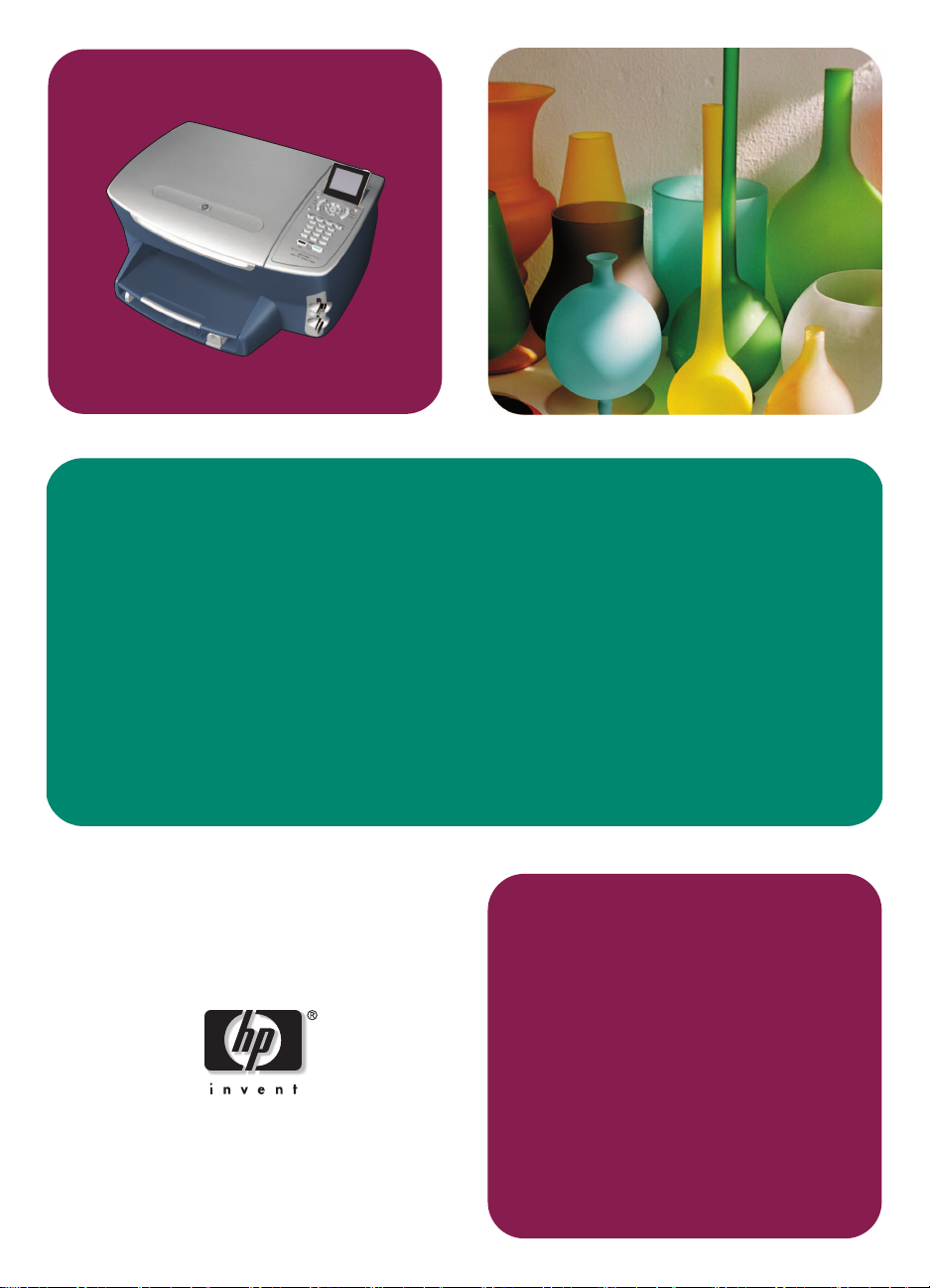
hp psc 2400
photosmart series
all-in-one
參考指南
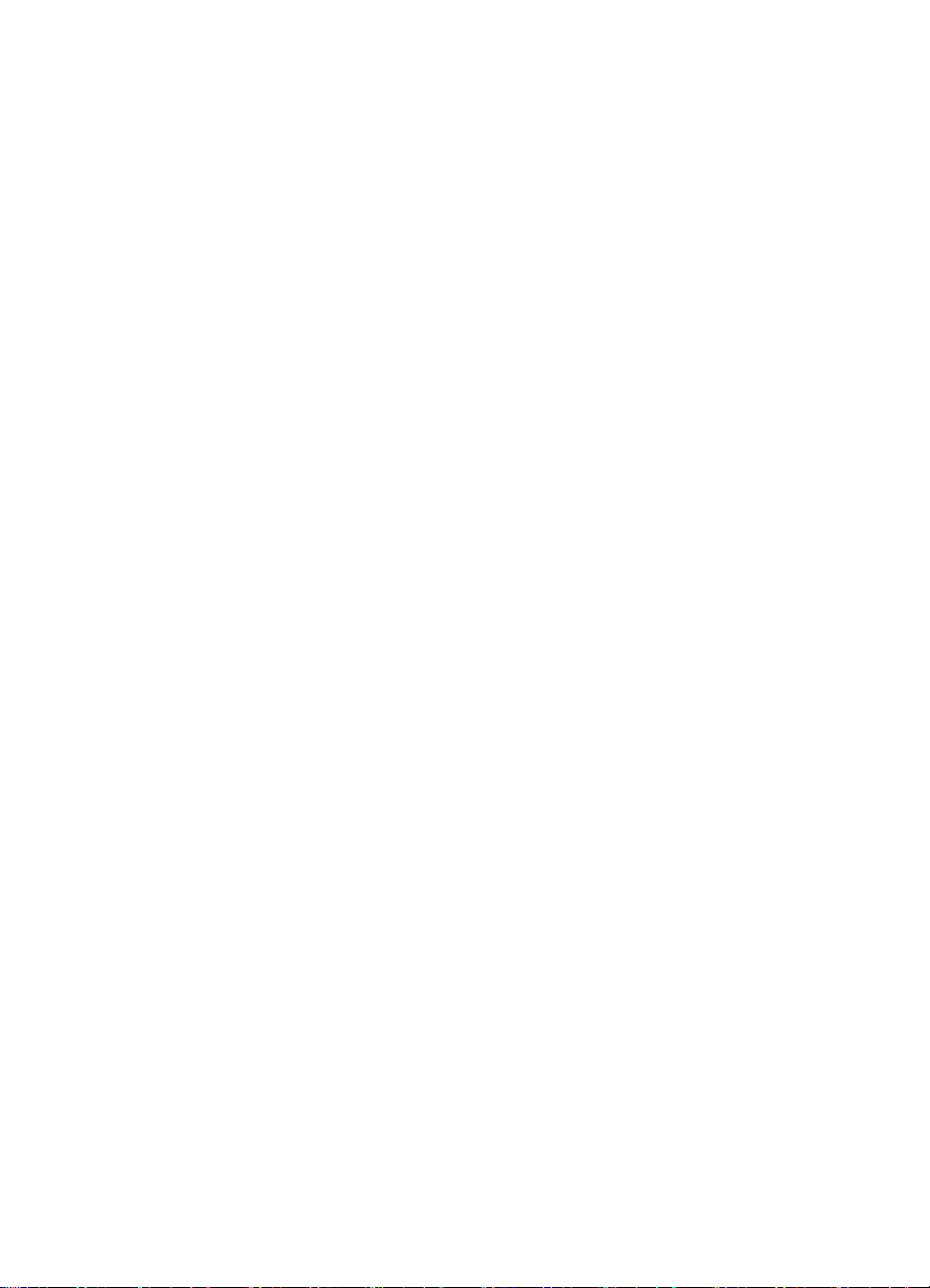
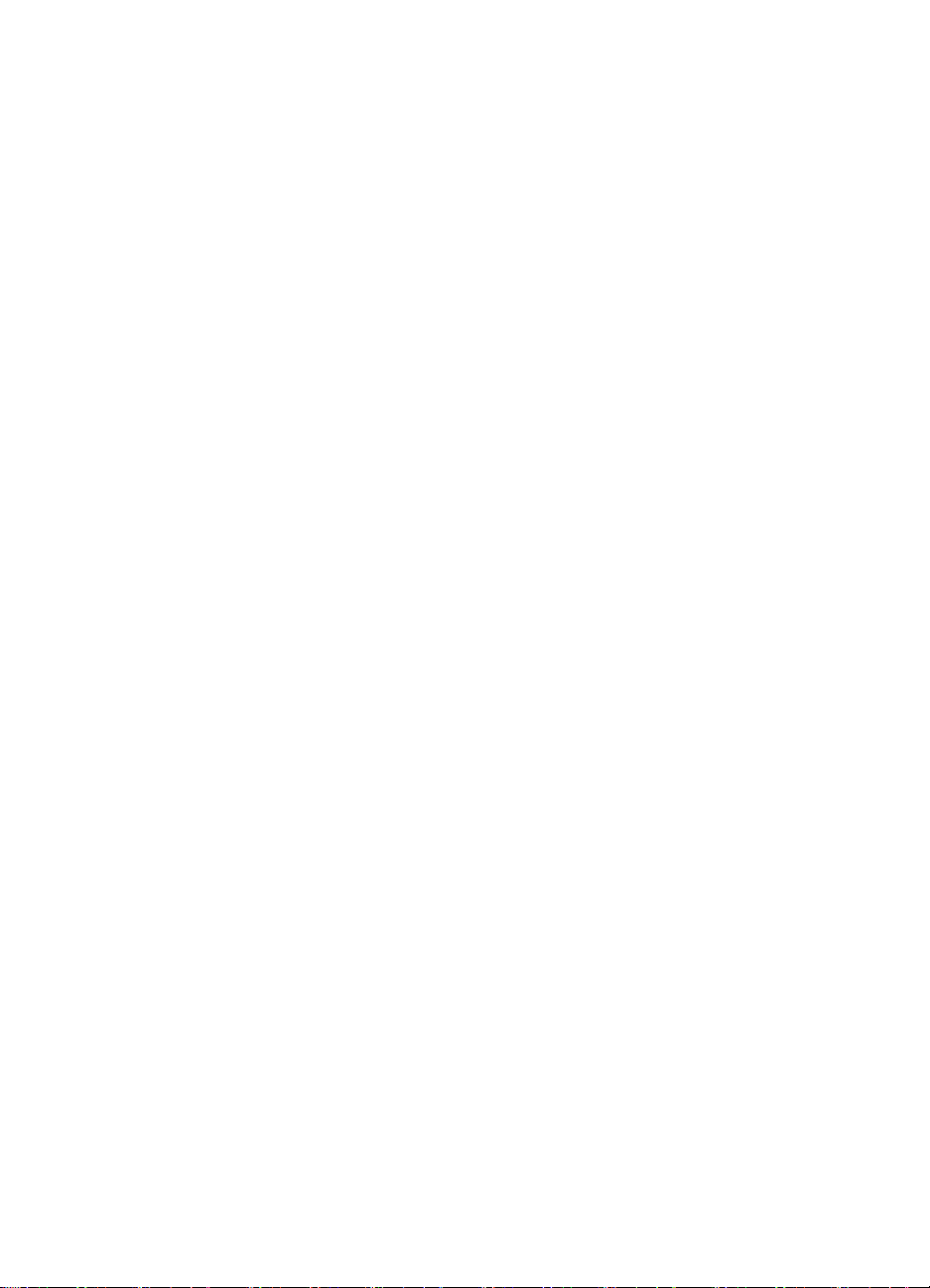
hp psc 2400
photosmart series
all-in-one
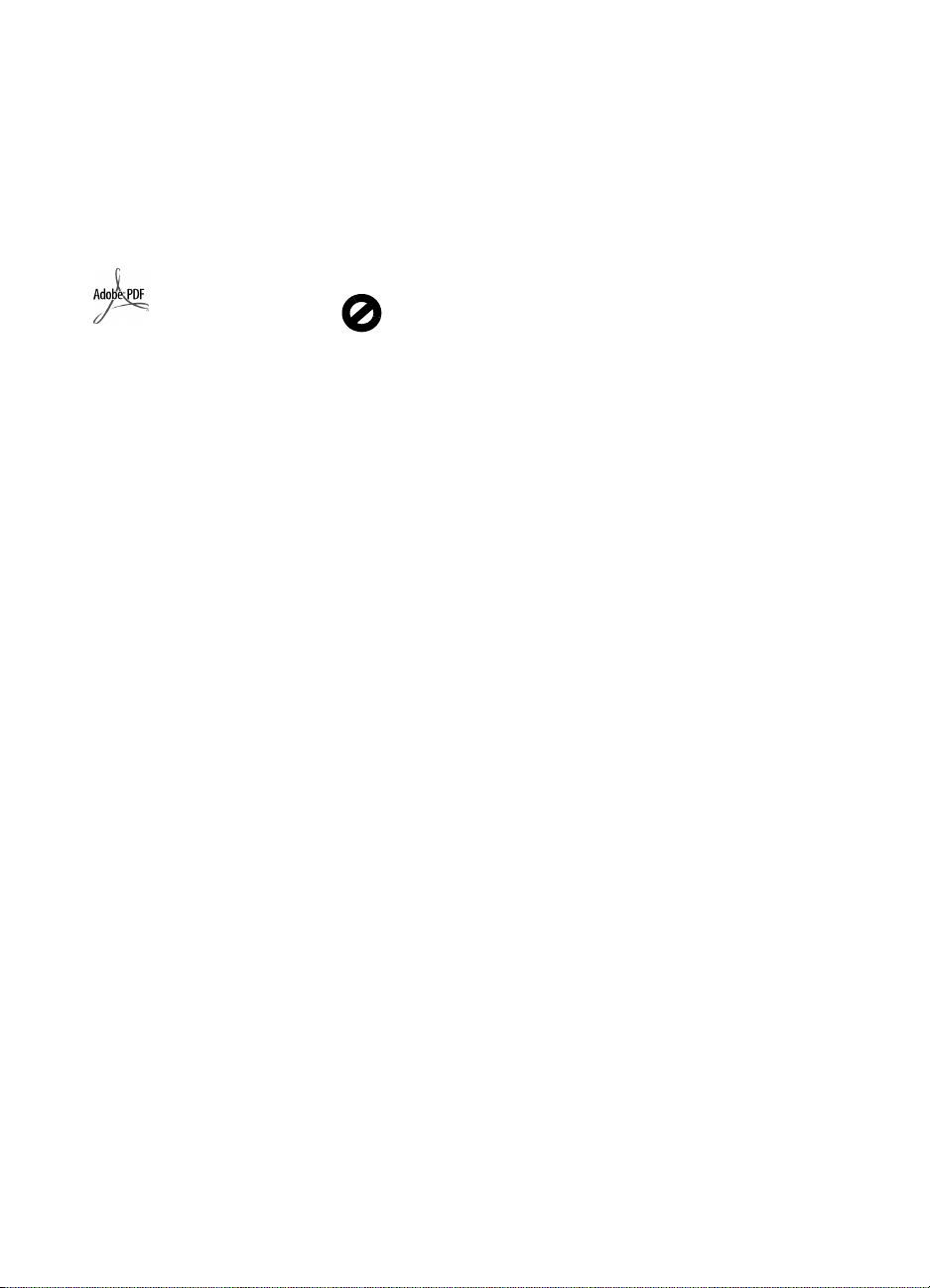
© 著作權所有 Hewlett-Packard
Company 2003
所有權利予以保留。未經 HewlettPackard Company 事前書面同意,不
得影印、複製、或翻譯本文件的任何
部分。
本產品合併了 Adobe 的 PDF 技術,
它包含美國專利 4,558,302 授權的
LZW 執行方式。
Adobe 和 Acrobat 標誌為
Adobe Systems
Incorporated 在美國和 /
或其他國家 / 地區的註冊
商標或商標。
部分內容版權所有 © 1989-2003
Palomar Software Inc. HP PSC 2400
Series 中包含自 Palomar Software,
Inc. (www.palomar.com) 授權使用的
印表機驅動程式技術。
著作權所有 © 1999-2003 Apple
Computer, Inc.
Apple、Apple 標誌、Mac、Mac 標
誌、Macintosh 與 Mac OS 都是
Apple Computer, Inc. 在美國和其他國
家 / 地區的註冊商標。
文件編號:Q3083-90232
第一版:2003 年 7 月
在新加坡或馬來西亞印製。
®
Windows
Windows ME
Windows 2000
Corporation 在美國的註冊商標。
Intel
Corporation 的註冊商標。
、Windows NT®、
®
、Windows XP® 和
®
都是 Microsoft
®
和 Pentium® 是 Intel
注意事項
本文件所含資訊可能不經通知逕行修
改,且亦不代表 Hewlett-Packard
Company 之承諾。
Hewlett-Packard 對於文件中可能
出現之任何錯誤不承擔任何責任,且
對此資料亦不做任何明確或隱含保
證,包括但不限於適售性和適合特殊
目的之隱含保證。
Hewlett-Packard 公司對於與本文件有
關、或由於其提供、效能,或由於使
用本文件及其所說明之程式資料所造
成之意外或衍生之損害不負任何責
任。
注意:本手冊的 「技術資訊」一章包
含了法規資訊。
在許多地區複製下列項目係屬非法。
如有疑問,請向法律代表洽詢。
• 政府證照或文件:
- 護照
- 移民文件
- 徵兵文件
- 識別證、身份證或身份識別佩
章
• 官方票券:
- 郵票
- 糧票
• 政府單位出具的支票或匯票
• 鈔票、旅行支票或匯票
• 存款證明
• 有著作權之作品
安全資訊
警告! 謹防範火災或電
擊,請勿將本產品暴露
於雨水或任何潮濕處
所。
使用本產品時務必遵守基本安全預防
措施,以減少因遭受火災或電擊而受
傷的危險。
警告! 高壓電傷害
1
詳閱並瞭解 《安裝海報》中所
有指示。
2 將機器連接至電源時只使用有接
地之插座。如果您不知道插座是
否有接地,請向合格的電氣技師
洽詢。
3 遵守產品上所標示的所有警告和
指示。
4 清潔前先將本產品從牆上插座拔
出。
5 不要在有水的地方或您本身潮濕
時,安裝或使用本產品。
6 將本產品牢固地安裝於穩妥的平
面。
7 將本產品安裝於不會有人踩到或
踢到纜線,而纜線也不會受損的
安全處所。
8 如果產品運作不正常,請參閱線
上 [ 疑難排解 ] 說明 。
9 機器內部沒有操作人員可自行維
修的零件。請由合格人員進行維
修。
10 請在通風良好的區域使用。
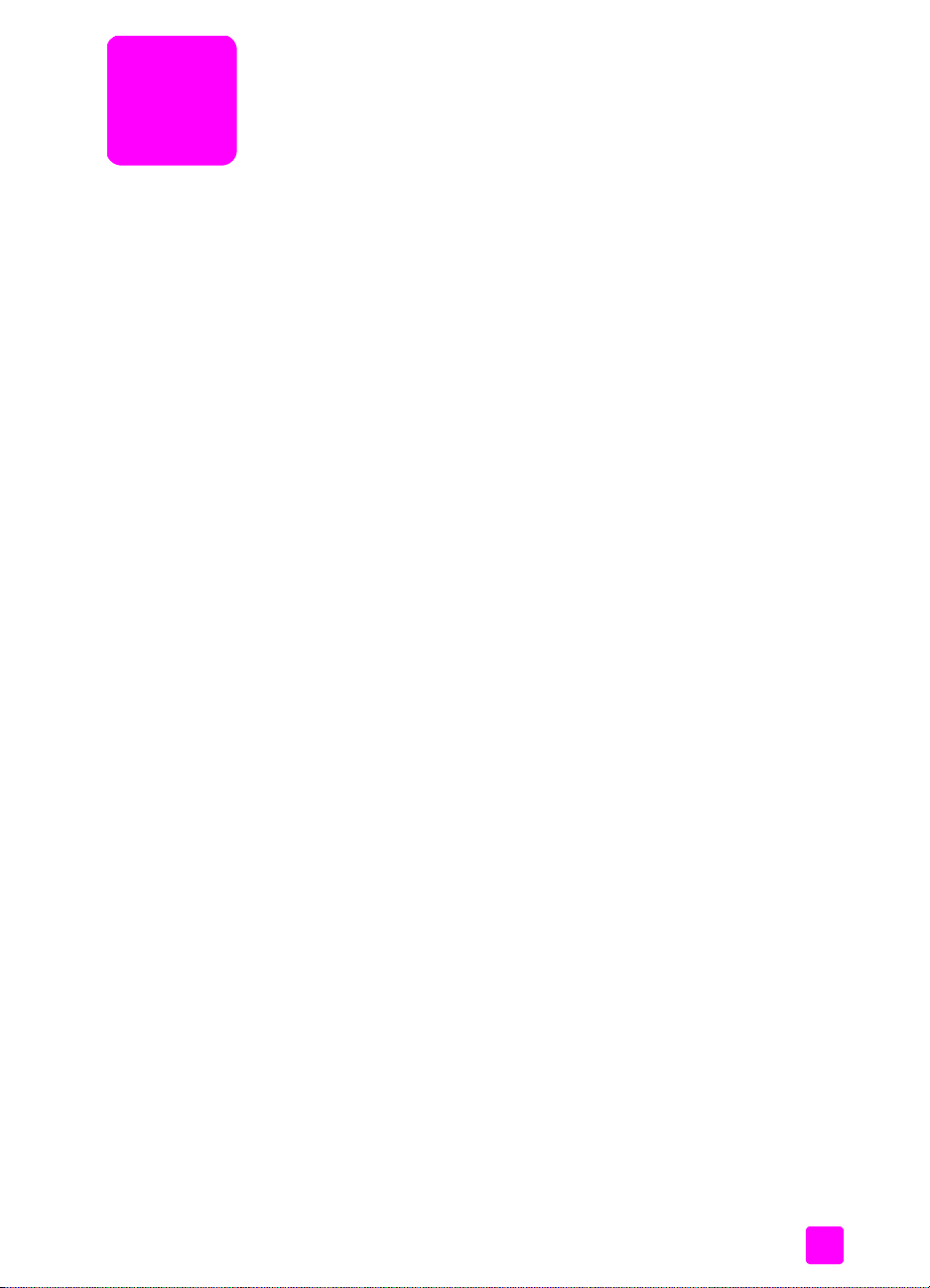
內容
1hppsc 概觀 . . . . . . . . . . . . . . . . . . . . . . . . . . . . . . . . . . . . . . . . 1
hp psc 2400 series 概觀 . . . . . . . . . . . . . . . . . . . . . . . . . . . . . . . . . 2
前面板概觀. . . . . . . . . . . . . . . . . . . . . . . . . . . . . . . . . . . . . . . . . . . 3
功能表概觀. . . . . . . . . . . . . . . . . . . . . . . . . . . . . . . . . . . . . . . . . . . 5
使用 hp 管理員軟體,利用 hp psc 進行更多工作 . . . . . . . . . . . . . . . . 6
2 載入原始文件,並載入紙張 . . . . . . . . . . . . . . . . . . . . . . . . . . . 11
載入原始文件 . . . . . . . . . . . . . . . . . . . . . . . . . . . . . . . . . . . . . . . . 11
載入紙張 . . . . . . . . . . . . . . . . . . . . . . . . . . . . . . . . . . . . . . . . . . . 12
載入信封 . . . . . . . . . . . . . . . . . . . . . . . . . . . . . . . . . . . . . . . . . . . 14
載入 4 x 6 英吋 (10 x 15 公分 ) 相紙 . . . . . . . . . . . . . . . . . . . . . . . 14
載入卡片或 Hagaki 卡 . . . . . . . . . . . . . . . . . . . . . . . . . . . . . . . . . . 15
建議使用的紙張 . . . . . . . . . . . . . . . . . . . . . . . . . . . . . . . . . . . . . . 15
在進紙匣中載入其他類型紙張. . . . . . . . . . . . . . . . . . . . . . . . . . . . . 16
設定紙張類型 . . . . . . . . . . . . . . . . . . . . . . . . . . . . . . . . . . . . . . . . 16
設定紙張大小 . . . . . . . . . . . . . . . . . . . . . . . . . . . . . . . . . . . . . . . . 17
避免夾紙 . . . . . . . . . . . . . . . . . . . . . . . . . . . . . . . . . . . . . . . . . . . 18
3 使用相片記憶卡 . . . . . . . . . . . . . . . . . . . . . . . . . . . . . . . . . . . . 19
何謂記憶卡? . . . . . . . . . . . . . . . . . . . . . . . . . . . . . . . . . . . . . . . . 19
插入記憶卡並將檔案儲存於電腦 . . . . . . . . . . . . . . . . . . . . . . . . . . . 20
從索引頁列印相片. . . . . . . . . . . . . . . . . . . . . . . . . . . . . . . . . . . . . 21
設定相片列印選項. . . . . . . . . . . . . . . . . . . . . . . . . . . . . . . . . . . . . 23
直接從記憶卡列印相片. . . . . . . . . . . . . . . . . . . . . . . . . . . . . . . . . . 25
以幻燈片展示的方式檢視相片. . . . . . . . . . . . . . . . . . . . . . . . . . . . . 28
透過 hp instant share 分享數位相片. . . . . . . . . . . . . . . . . . . . . . . . . 28
使用 hp 相片和影像藝廊 . . . . . . . . . . . . . . . . . . . . . . . . . . . . . . . . 30
4 使用影印功能. . . . . . . . . . . . . . . . . . . . . . . . . . . . . . . . . . . . . . 31
概觀. . . . . . . . . . . . . . . . . . . . . . . . . . . . . . . . . . . . . . . . . . . . . . . 31
影印兩頁黑白文件. . . . . . . . . . . . . . . . . . . . . . . . . . . . . . . . . . . . . 33
製作 4 x 6 英吋 (10 x 15 公分 ) 無邊框相片副本 . . . . . . . . . . . . . . . 33
印出同一個原始文件的多個副本 . . . . . . . . . . . . . . . . . . . . . . . . . . . 36
將 4 x 6 英吋 (10 x 15 公分 ) 的相片影印在全頁大小頁面上 . . . . . . . 36
在一頁紙上列印多份 . . . . . . . . . . . . . . . . . . . . . . . . . . . . . . . . . . . 38
調整原始文件大小以符合 letter 紙張 . . . . . . . . . . . . . . . . . . . . . . . . 40
複製褪色原始文件. . . . . . . . . . . . . . . . . . . . . . . . . . . . . . . . . . . . . 41
影印已傳真過幾次的文件 . . . . . . . . . . . . . . . . . . . . . . . . . . . . . . . . 41
增強您副本的淺色區域. . . . . . . . . . . . . . . . . . . . . . . . . . . . . . . . . . 42
製作海報 . . . . . . . . . . . . . . . . . . . . . . . . . . . . . . . . . . . . . . . . . . . 43
預備彩色 T 恤轉印. . . . . . . . . . . . . . . . . . . . . . . . . . . . . . . . . . . . . 44
停止影印 . . . . . . . . . . . . . . . . . . . . . . . . . . . . . . . . . . . . . . . . . . . 45
v
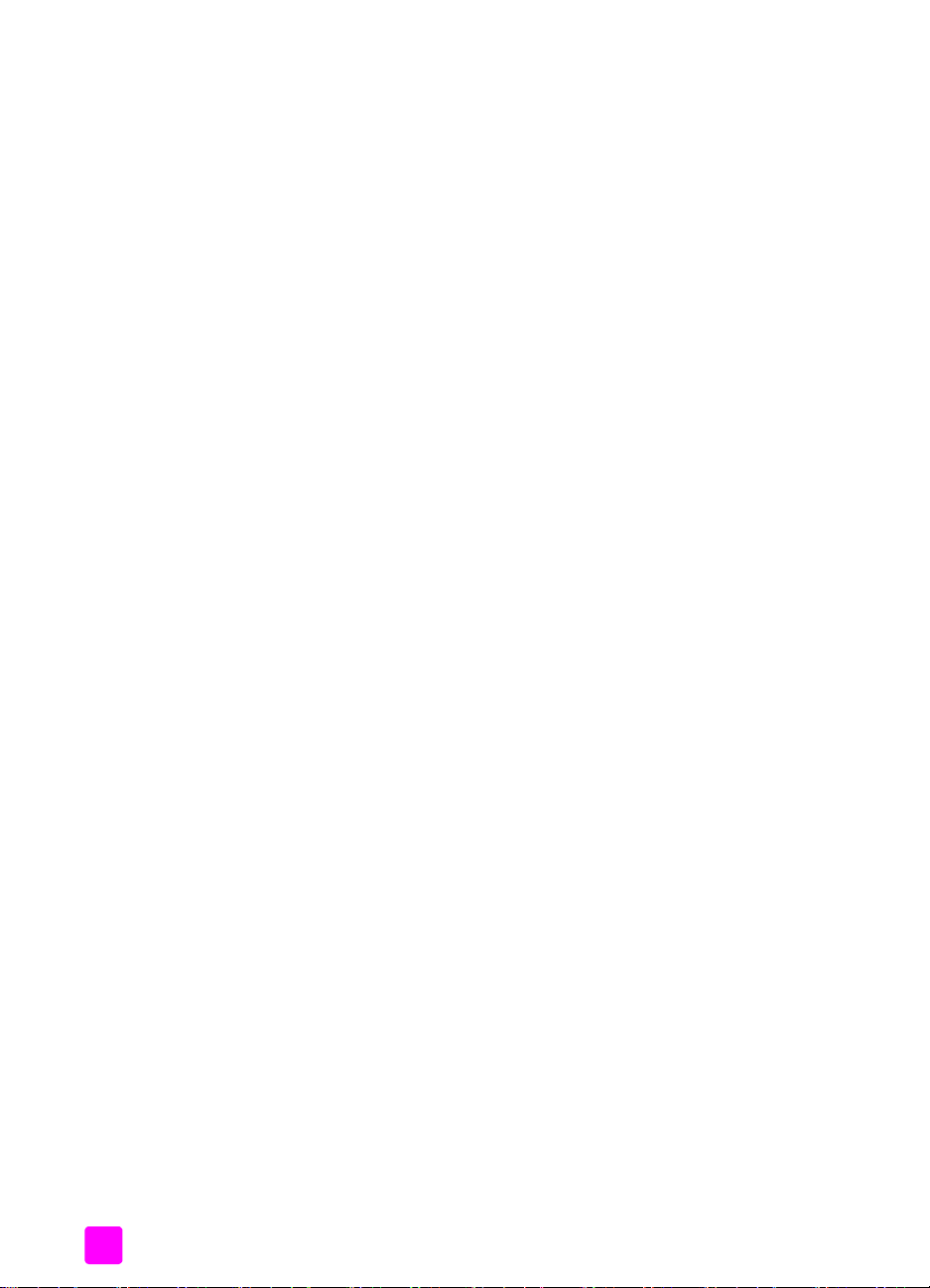
內容
5 使用掃描功能 . . . . . . . . . . . . . . . . . . . . . . . . . . . . . . . . . . . . . .47
掃描原始文件. . . . . . . . . . . . . . . . . . . . . . . . . . . . . . . . . . . . . . . . .47
停止掃描 . . . . . . . . . . . . . . . . . . . . . . . . . . . . . . . . . . . . . . . . . . . .48
6 使用傳真功能 . . . . . . . . . . . . . . . . . . . . . . . . . . . . . . . . . . . . . .49
傳送傳真 . . . . . . . . . . . . . . . . . . . . . . . . . . . . . . . . . . . . . . . . . . . .49
接收傳真 . . . . . . . . . . . . . . . . . . . . . . . . . . . . . . . . . . . . . . . . . . . . 52
設定傳真標頭 . . . . . . . . . . . . . . . . . . . . . . . . . . . . . . . . . . . . . . . . .54
輸入文字 . . . . . . . . . . . . . . . . . . . . . . . . . . . . . . . . . . . . . . . . . . . .55
列印報告 . . . . . . . . . . . . . . . . . . . . . . . . . . . . . . . . . . . . . . . . . . . .55
設定快速撥號. . . . . . . . . . . . . . . . . . . . . . . . . . . . . . . . . . . . . . . . .57
控制解析度與對比. . . . . . . . . . . . . . . . . . . . . . . . . . . . . . . . . . . . . .58
設定傳真選項. . . . . . . . . . . . . . . . . . . . . . . . . . . . . . . . . . . . . . . . .59
重印記憶體中的傳真 . . . . . . . . . . . . . . . . . . . . . . . . . . . . . . . . . . . .62
停止傳真 . . . . . . . . . . . . . . . . . . . . . . . . . . . . . . . . . . . . . . . . . . . .63
7 從電腦列印 . . . . . . . . . . . . . . . . . . . . . . . . . . . . . . . . . . . . . . . .65
從軟體應用程式列印 . . . . . . . . . . . . . . . . . . . . . . . . . . . . . . . . . . . .65
設定列印選項 . . . . . . . . . . . . . . . . . . . . . . . . . . . . . . . . . . . . . . . . .66
停止列印工作 . . . . . . . . . . . . . . . . . . . . . . . . . . . . . . . . . . . . . . . . 67
8 訂購耗材 . . . . . . . . . . . . . . . . . . . . . . . . . . . . . . . . . . . . . . . . . .69
訂購媒體 . . . . . . . . . . . . . . . . . . . . . . . . . . . . . . . . . . . . . . . . . . . .69
訂購列印墨匣 . . . . . . . . . . . . . . . . . . . . . . . . . . . . . . . . . . . . . . . .69
9 維護您的 hp psc. . . . . . . . . . . . . . . . . . . . . . . . . . . . . . . . . . . . .71
清潔玻璃板 . . . . . . . . . . . . . . . . . . . . . . . . . . . . . . . . . . . . . . . . . .71
清潔裝置蓋背板 . . . . . . . . . . . . . . . . . . . . . . . . . . . . . . . . . . . . . . .71
清潔外殼 . . . . . . . . . . . . . . . . . . . . . . . . . . . . . . . . . . . . . . . . . . . .72
使用墨匣 . . . . . . . . . . . . . . . . . . . . . . . . . . . . . . . . . . . . . . . . . . . . 72
還原原廠設定 . . . . . . . . . . . . . . . . . . . . . . . . . . . . . . . . . . . . . . . .79
設定省電時間 . . . . . . . . . . . . . . . . . . . . . . . . . . . . . . . . . . . . . . . . .79
設定提示延遲時間. . . . . . . . . . . . . . . . . . . . . . . . . . . . . . . . . . . . . .80
10 取得 hp psc 支援 . . . . . . . . . . . . . . . . . . . . . . . . . . . . . . . . . . . .81
從網際網路取得支援服務和其它資訊 . . . . . . . . . . . . . . . . . . . . . . . .81
hp 客戶支援 . . . . . . . . . . . . . . . . . . . . . . . . . . . . . . . . . . . . . . . . .81
準備 hp psc 的運送 . . . . . . . . . . . . . . . . . . . . . . . . . . . . . . . . . . . .84
hp 分銷中心. . . . . . . . . . . . . . . . . . . . . . . . . . . . . . . . . . . . . . . . . .85
11 保固資訊 . . . . . . . . . . . . . . . . . . . . . . . . . . . . . . . . . . . . . . . . . .87
有限保固的範圍 . . . . . . . . . . . . . . . . . . . . . . . . . . . . . . . . . . . . . . . 87
保固服務 . . . . . . . . . . . . . . . . . . . . . . . . . . . . . . . . . . . . . . . . . . . . 87
保固升級 . . . . . . . . . . . . . . . . . . . . . . . . . . . . . . . . . . . . . . . . . . . . 87
將您的 hp psc 送修 . . . . . . . . . . . . . . . . . . . . . . . . . . . . . . . . . . . . .87
hewlett-packard 有限全球保固聲明 . . . . . . . . . . . . . . . . . . . . . . . . . .88
12 技術資訊 . . . . . . . . . . . . . . . . . . . . . . . . . . . . . . . . . . . . . . . . . .91
系統需求 . . . . . . . . . . . . . . . . . . . . . . . . . . . . . . . . . . . . . . . . . . . .91
紙張規格 . . . . . . . . . . . . . . . . . . . . . . . . . . . . . . . . . . . . . . . . . . . .92
列印規格 . . . . . . . . . . . . . . . . . . . . . . . . . . . . . . . . . . . . . . . . . . . .94
vi
hp psc 2400 series
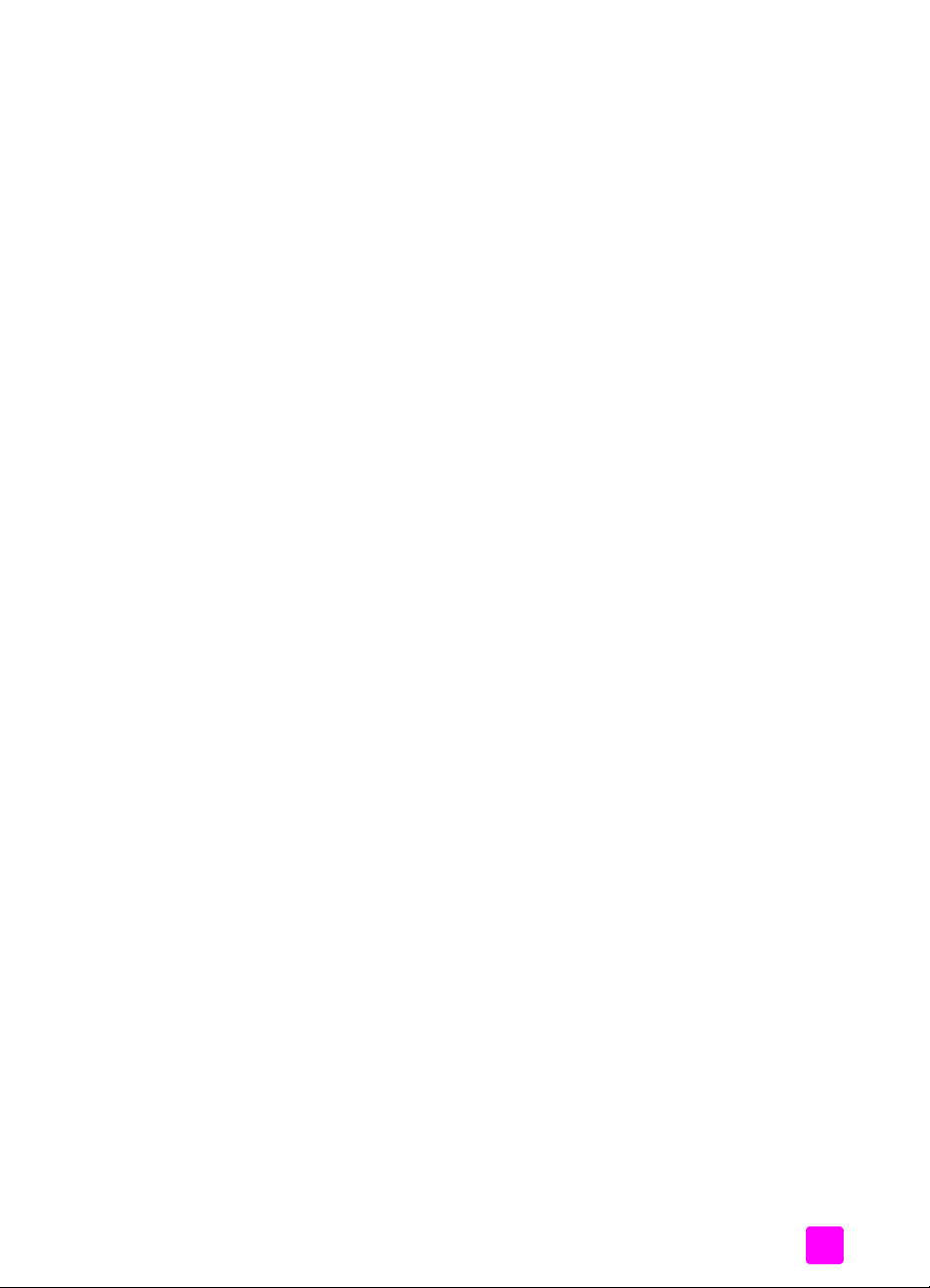
列印邊界規格 . . . . . . . . . . . . . . . . . . . . . . . . . . . . . . . . . . . . . . . . 94
影印規格 . . . . . . . . . . . . . . . . . . . . . . . . . . . . . . . . . . . . . . . . . . . 95
傳真規格 . . . . . . . . . . . . . . . . . . . . . . . . . . . . . . . . . . . . . . . . . . . 96
相片記憶卡規格 . . . . . . . . . . . . . . . . . . . . . . . . . . . . . . . . . . . . . . 96
掃描規格 . . . . . . . . . . . . . . . . . . . . . . . . . . . . . . . . . . . . . . . . . . . 97
實體規格 . . . . . . . . . . . . . . . . . . . . . . . . . . . . . . . . . . . . . . . . . . . 97
電源規格 . . . . . . . . . . . . . . . . . . . . . . . . . . . . . . . . . . . . . . . . . . . 97
環境規格 . . . . . . . . . . . . . . . . . . . . . . . . . . . . . . . . . . . . . . . . . . . 97
其它規格 . . . . . . . . . . . . . . . . . . . . . . . . . . . . . . . . . . . . . . . . . . . 97
環保產品服務活動 . . . . . . . . . . . . . . . . . . . . . . . . . . . . . . . . . . . . . 98
法規注意事項 . . . . . . . . . . . . . . . . . . . . . . . . . . . . . . . . . . . . . . . . 99
declaration of conformity . . . . . . . . . . . . . . . . . . . . . . . . . . . . . . . 104
13 傳真設定 . . . . . . . . . . . . . . . . . . . . . . . . . . . . . . . . . . . . . . . . 105
如何分辨本章的說明是否符合您的需要 . . . . . . . . . . . . . . . . . . . . . 105
如何選擇適合您辦公室的傳真設定 . . . . . . . . . . . . . . . . . . . . . . . . 106
從本表中選擇您的傳真設定 . . . . . . . . . . . . . . . . . . . . . . . . . . . . . 107
設定 A:獨立的傳真線路 ( 不接收語音通話 ) . . . . . . . . . . . . . . . . . 108
設定 B:在同一線路上設定區別鈴聲服務. . . . . . . . . . . . . . . . . . . . 109
設定 C:共用語音 / 傳真線路. . . . . . . . . . . . . . . . . . . . . . . . . . . . 109
設定 D:傳真線路與電腦數據機 ( 不接收語音通話 ) . . . . . . . . . . . . 110
設定 E:與電腦數據機共用語音 / 傳真線路 . . . . . . . . . . . . . . . . . . 111
設定 F:與答錄機共用語音 / 傳真線路 . . . . . . . . . . . . . . . . . . . . . 113
設定 G:與電腦數據機和答錄機共用語音 / 傳真線路 . . . . . . . . . . . 114
設定 H:與語音信箱共用語音 / 傳真線路 . . . . . . . . . . . . . . . . . . . 115
設定 I:與電腦數據機和語音信箱共用語音 / 傳真線路 . . . . . . . . . . 116
從 DSL 線路傳真 . . . . . . . . . . . . . . . . . . . . . . . . . . . . . . . . . . . . . 117
內容
14 hp instant share 設定與使用 . . . . . . . . . . . . . . . . . . . . . . . . . . 119
只要輕鬆 5 個步驟就可使用 hp instant share (Windows) . . . . . . . . . 119
使用 hp psc 傳送相片或影像 (Macintosh) . . . . . . . . . . . . . . . . . . . . 122
為何我要註冊 hp instant share (Windows)?. . . . . . . . . . . . . . . . . . 123
15 疑難排解資訊. . . . . . . . . . . . . . . . . . . . . . . . . . . . . . . . . . . . . 125
安裝疑難排解 . . . . . . . . . . . . . . . . . . . . . . . . . . . . . . . . . . . . . . . 125
操作疑難排解 . . . . . . . . . . . . . . . . . . . . . . . . . . . . . . . . . . . . . . . 136
索引. . . . . . . . . . . . . . . . . . . . . . . . . . . . . . . . . . . . . . . . 137
參考指南
vii
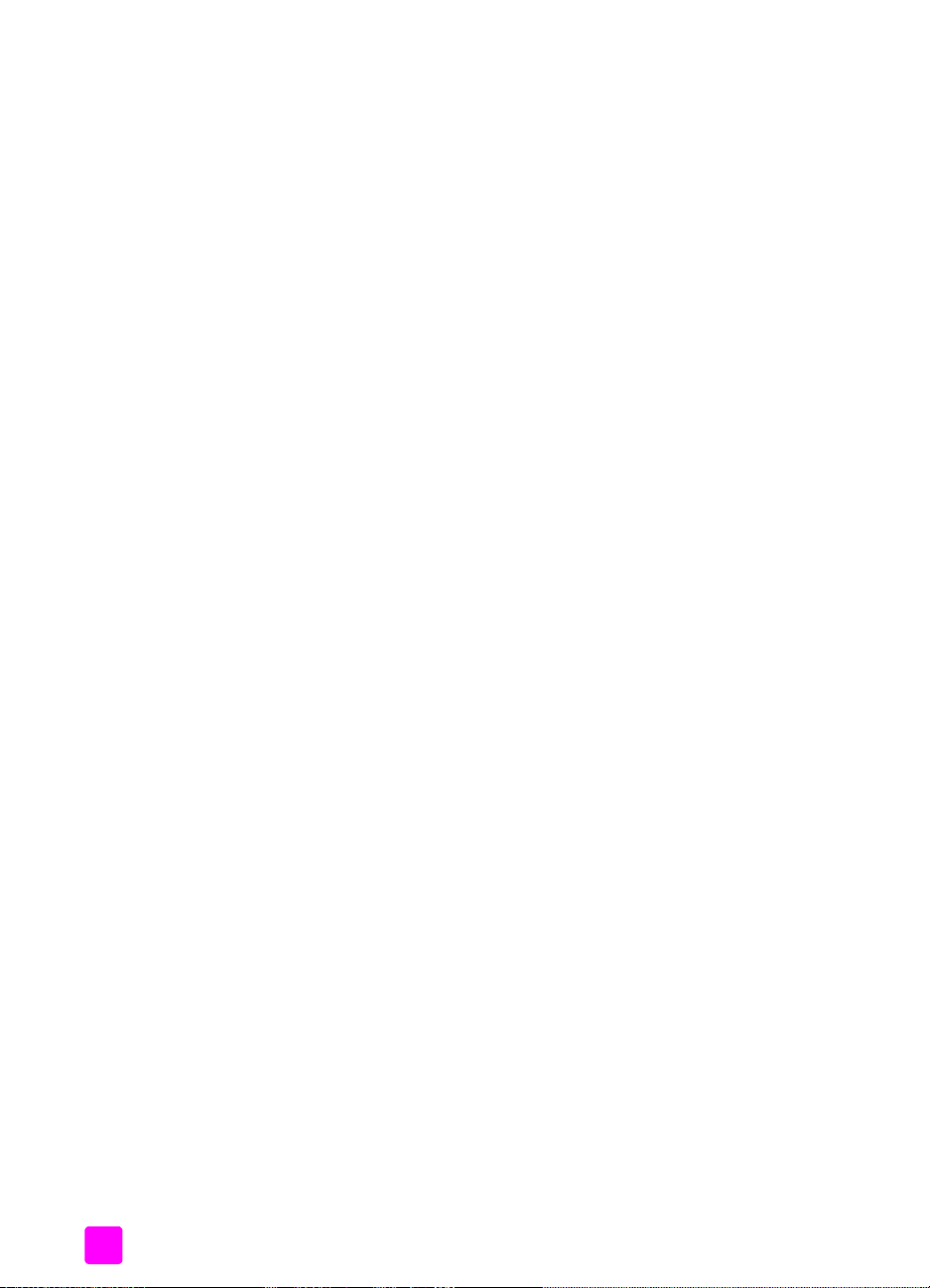
內容
viii
hp psc 2400 series
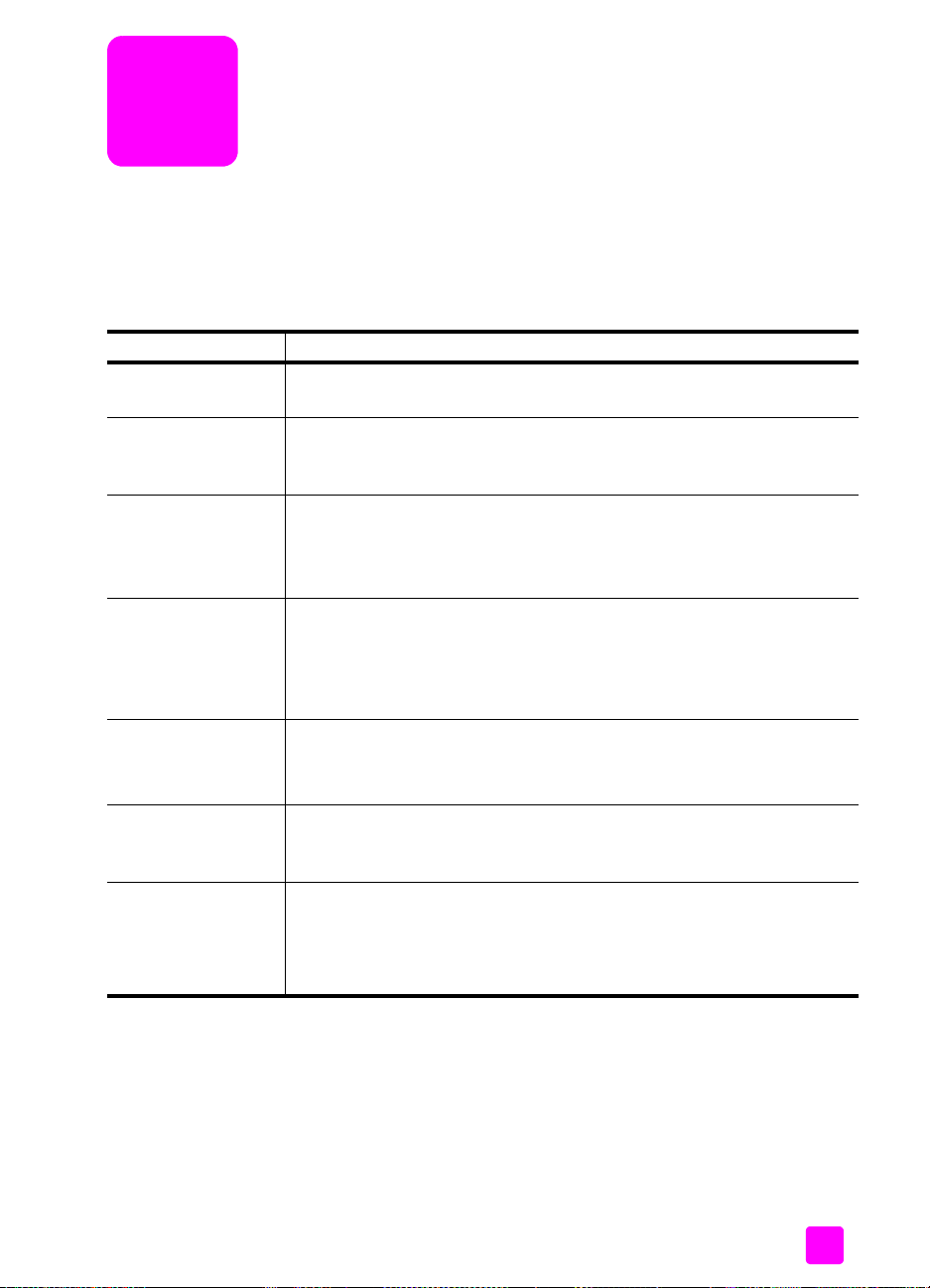
取得說明
《參考指南》包含關於使用 HP PSC 的資訊,並提供安裝工作的額外疑難排解
協助。《參考指南》也包含如何訂購耗材與附件、技術規格、支援與保固資訊
等等相關資訊。
下表列出了 HP PSC 資訊的其他資源。
說明 描述
安裝海報 《安裝海報》提供了安裝和設定 HP PSC 方面的說明。請確認使用配合
作業系統 (Windows 或 Macintosh) 的正確海報。
產品簡介 此簡介提供 HP PSC 及其功能上的簡要介紹,讓使用者可以立即進行工
作。您可以在安裝 HP PSC 軟體之後,立即觀看產品簡介,或者依照產
品專屬線上說明,隨時觀看產品簡介。
HP 相片和影像說明 [HP 相片和影像說明 ] 提供了有關使用 HP PSC 軟體的詳細資訊。
對於 Windows 使用者:至 [HP 管理員 ],再按一下 [ 說明 ]。
對於 Macintosh 使用者:至 [HP Director] (HP 管理員 ),再按一下 [Help]
( 說明 ),然後按一下 [hp photo and imaging help] (hp 相片和影像說明 )。
疑難排解說明 要存取疑難排解資訊,請進入 [HP 管理員 ],然後按一下 [ 說明 ]。至
[HP 相片和影像說明 ] 的「疑難排解」章節,然後依照一般疑難排解連
結、或是針對 HP PSC 的疑難排解說明連結進行操作。您還可從出現在
一些錯誤訊息中的 [ 說明] 鈕或 《參考指南》的「疑難排解」一章進入
[ 疑難排解 ]。
網際網路上的協助和
技術支援
如果您能夠上網,則可以從 HP 網站得到協助,網址為:
www.hp.com/support
這個網站還提供常見問題的解答。
讀我檔 當您安裝完軟體之後,可透過 HP PSC 光碟或 HP PSC 程式資料夾來存取
[ 讀我 ] 檔 ( 如果有的話 )。[ 讀我 ] 檔包含了沒有出現在 《參考指南》或
線上說明中的最新資訊。
對話方塊說明 ( 僅限
Windows)
對於 Windows:以下列其中一種方式找到特定功能的相關資訊:
• 在此功能上按滑鼠右鍵
• 選擇功能並按 F1
• 選取右上角的 ?,再按此功能
ix
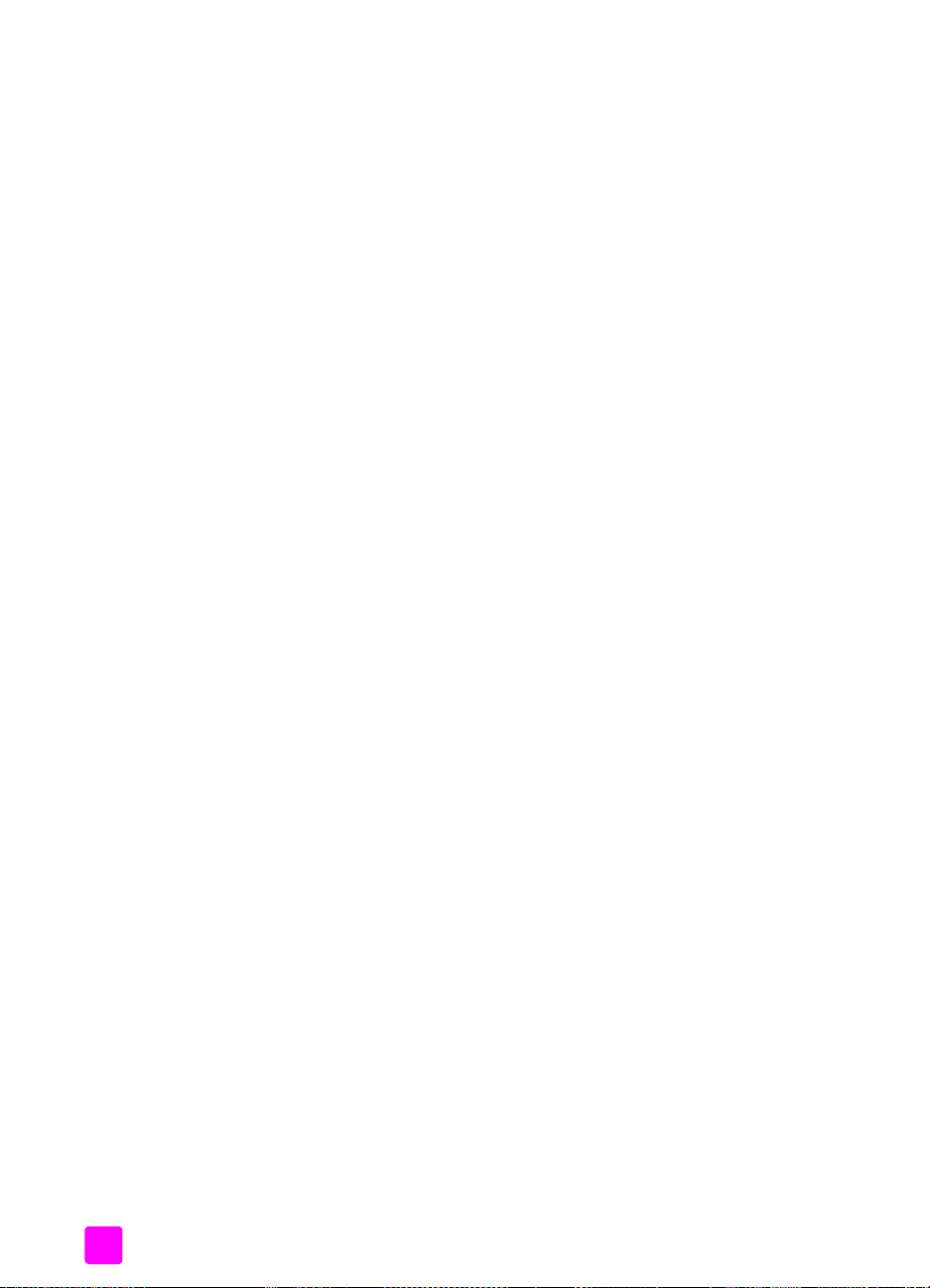
hp psc 2400 seriesx
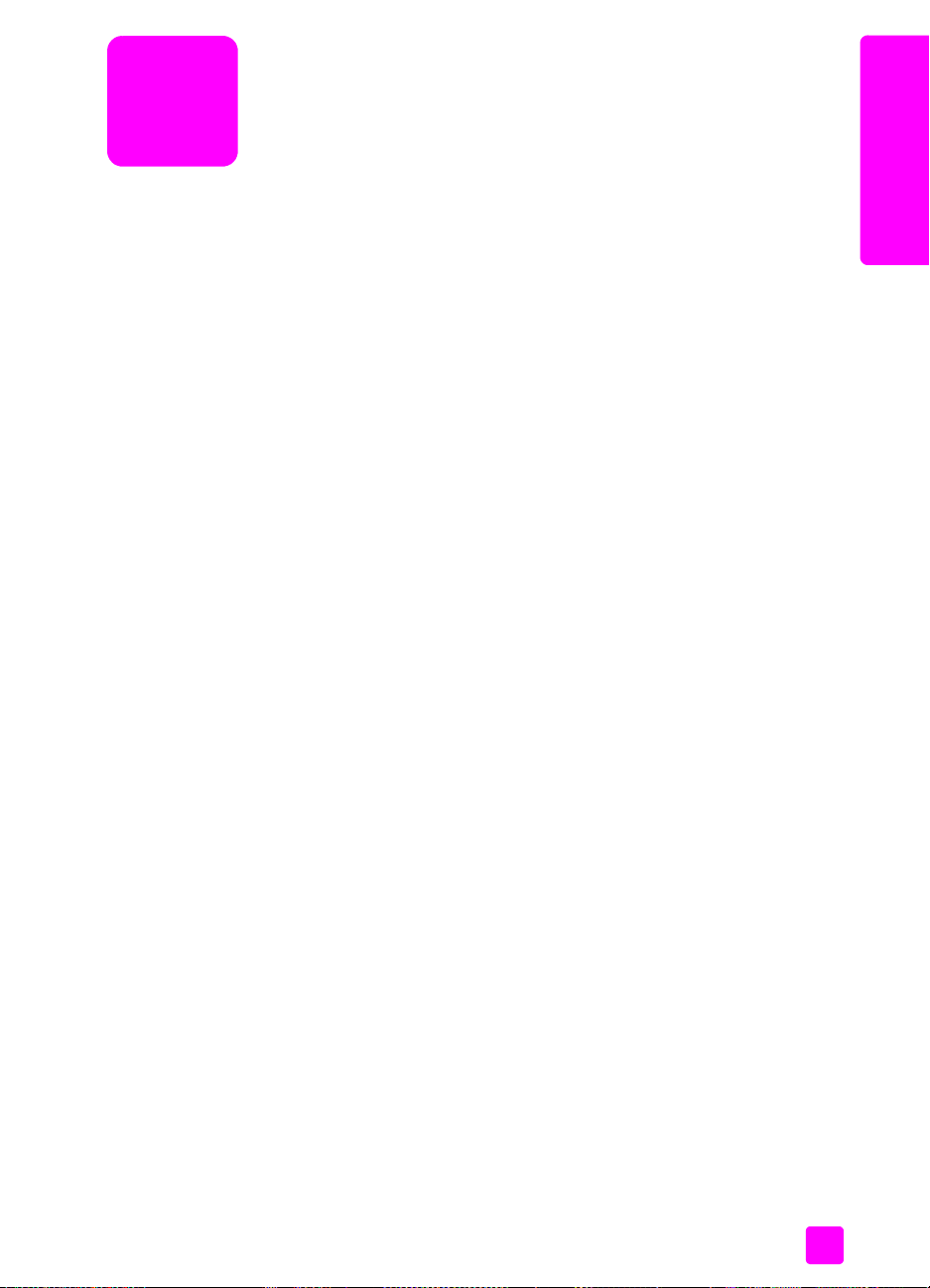
1
hp psc 概觀
hp psc 概觀
您的 HP PSC 可在您需要時準備就緒,因為 HP PSC 具備許多不需啟動電腦就
可使用的特性和功能。例如影印、傳真或從相片記憶卡列印相片等工作都可使
用 HP PSC 迅速輕鬆進行。
秘訣: 您可使用在初始安裝時安裝在您電腦中的 [HP 相片和影
像管理員 ] ([HP 管理員 ]) 軟體,運用 HP PSC 的更多功能。HP
管理員包含疑難排解提示、產品特定說明和增強影印、傳真、掃
描和相片功能。如需有關使用 HP 管理員的更多資訊,請參閱第
6 頁的 「使用 hp 管理員軟體,利用 hp psc 進行更多工作」。
本節包含下列主題:
• 第 2 頁的 「hp psc 2400 series 概觀」
• 第 3 頁的 「前面板概觀」
• 第 5 頁的 「功能表概觀」
• 第 6 頁的 「使用 hp 管理員軟體,利用 hp psc 進行更多工作」
1
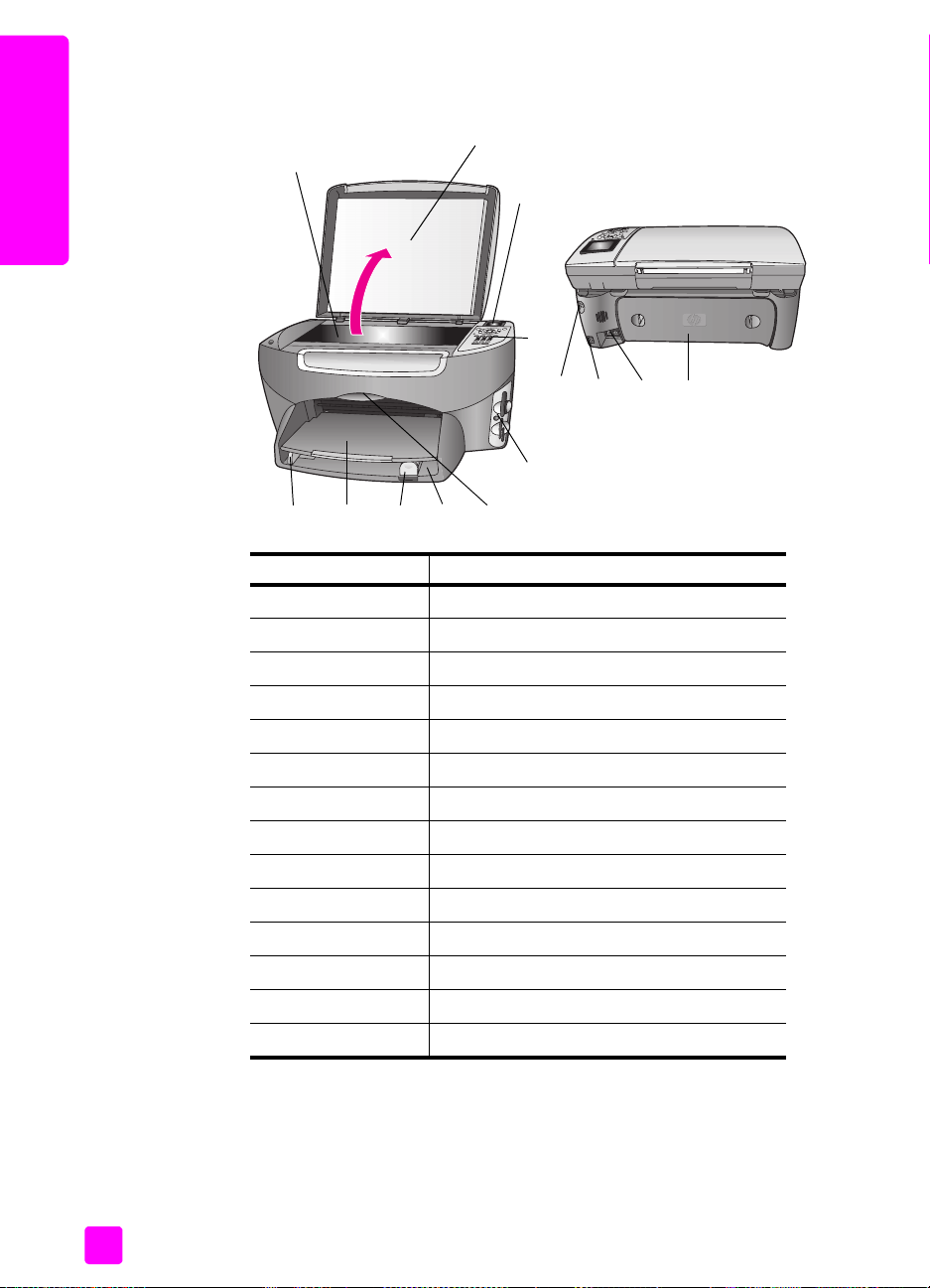
第 1 章
hp psc 2400 series 概觀
10
1
hp psc 概觀
6789
功能 用途
1
2
3
4
5
6
7
8
9
10
11
12
13
14
蓋板
彩色圖形顯示器
前面板
記憶卡插槽
列印墨匣維修門
進紙匣
紙張長度導引器
出紙匣
紙張寬度導引器
玻璃板
電源連接
USB 連接埠
電話和答錄機插孔
後方清除門
2
3
11 12 13 14
4
5
2
hp psc 2400 series
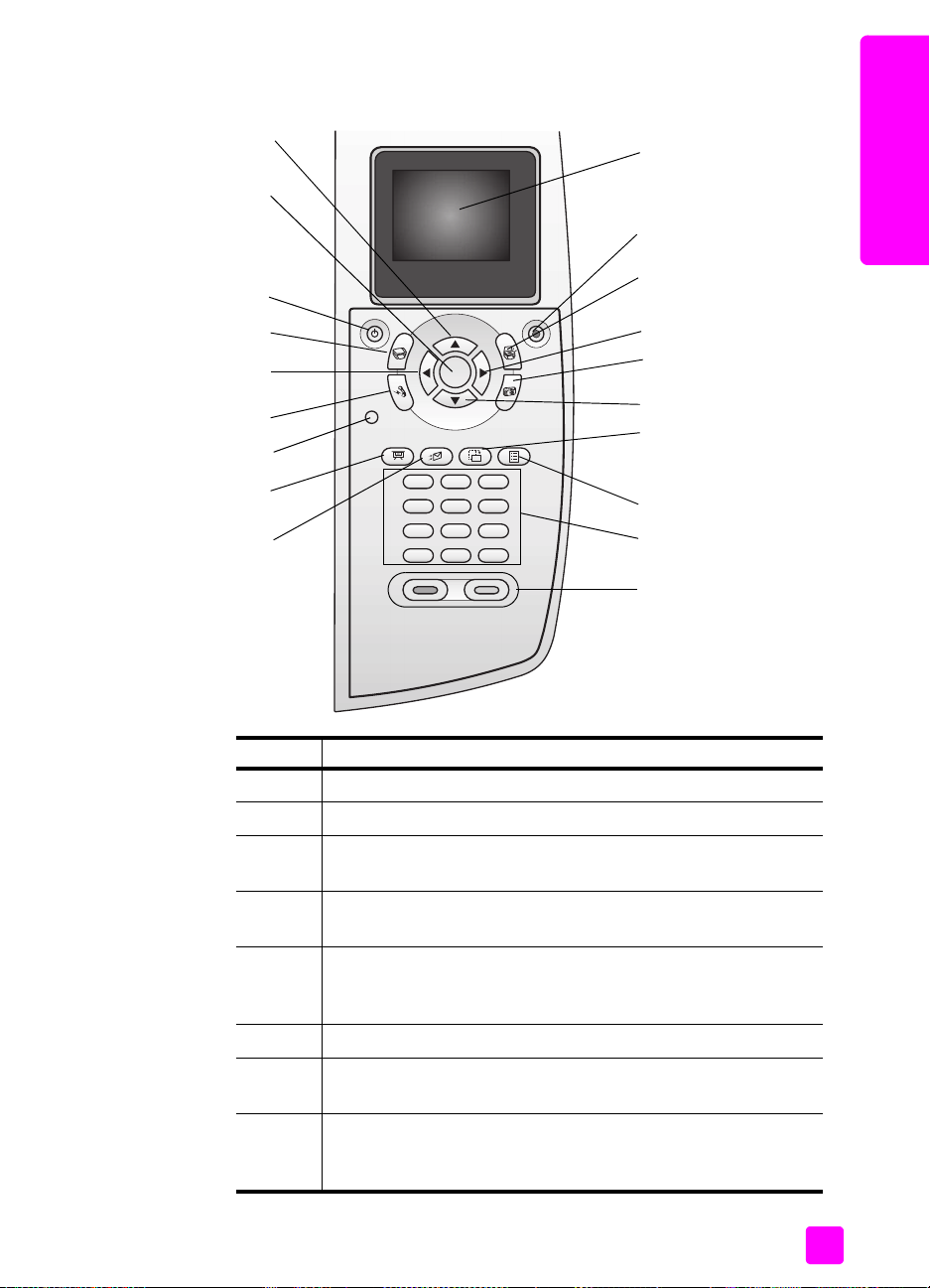
hp psc 概觀
前面板概觀
19
18
17
16
15
14
13
12
11
hp psc 概觀
1
2
3
4
5
6
7
8
9
10
參考指南
按鈕 用途
1
2
3
4
5
6
7
8
彩色圖形顯示器:檢視功能表、相片和訊息。
取消:停止工作、離開功能表或是離開設定。
掃瞄:選擇掃描功能。當此按鈕亮起時,表示已選取掃描功
能。
向右箭頭:增加數值,當在彩色圖形顯示器檢視相片時則會向
前移動。
相片:選擇相片功能。當此按鈕亮起時,表示已選取相片功
能。使用此按鈕可從相片記憶卡中列印相片,或將相片儲存至
電腦中。
向下箭頭:向下導覽功能表選項。
旋轉:將目前彩色圖形顯示器上的相片旋轉 90 度。連續按此
按鈕可連續將相片旋轉 90 度。
索引頁:當相片記憶卡已插入相片記憶卡插槽時,可列印索引
頁。索引頁會以縮圖方式顯示相片記憶卡中的所有相片。您可
選擇索引頁上的相片,按掃描索引頁以列印這些相片。
3
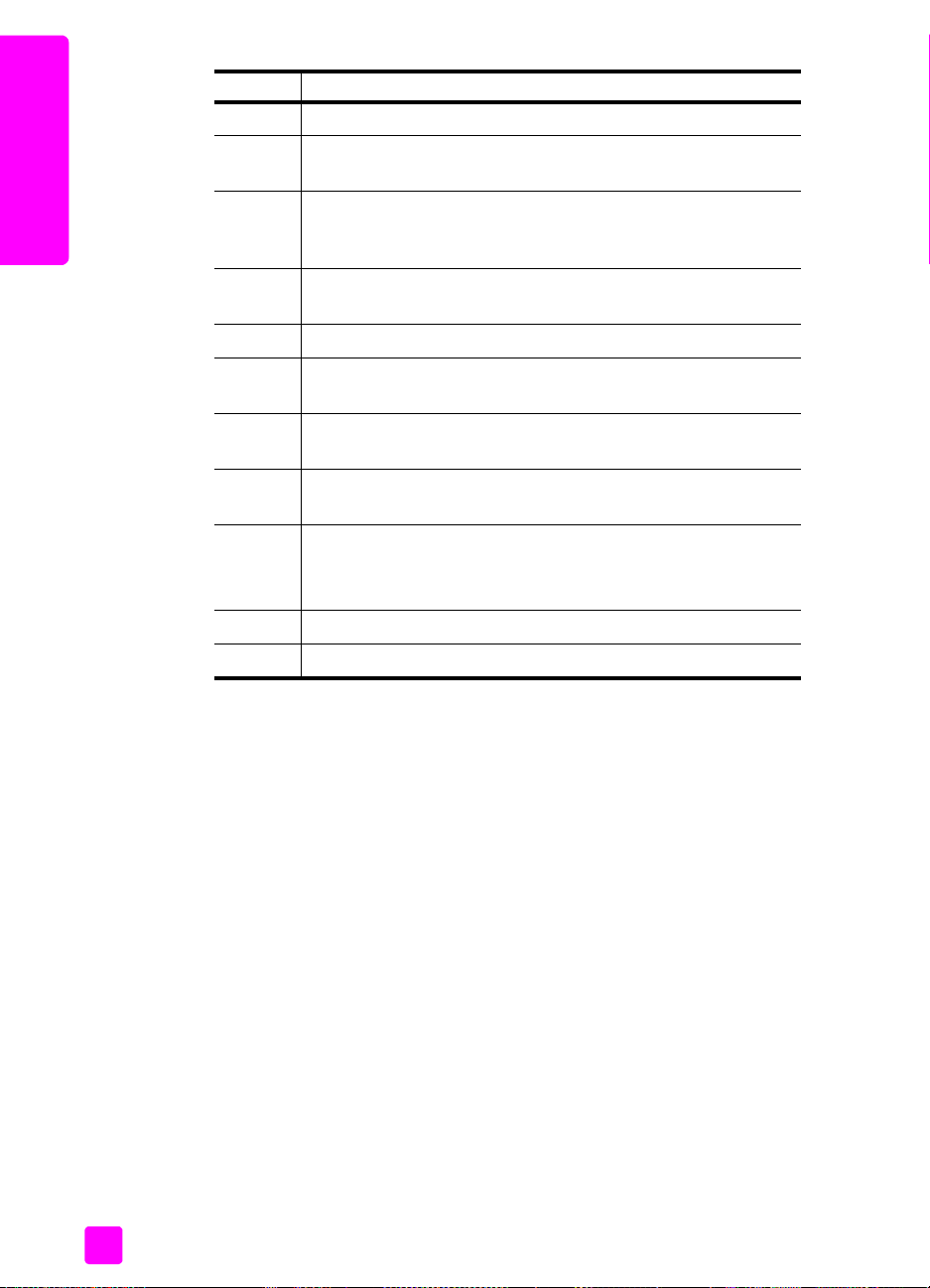
hp psc 概觀
第 1 章
按鈕 用途
9
10
數字鍵:輸入傳真號碼、數值或文字。
開始黑白或開始彩色:開始黑白或彩色影印、掃描、傳真或相
片記憶卡工作。
11
電子郵件:將目前彩色圖形顯示器上的相片上傳至電腦上的
[HP 相片和影像藝廊 ]。當您輸入電子郵件地址後,就可使用電
子郵件傳送相片。
12
幻燈片展示:以三秒間隔顯示目前插入的相片記憶卡中的所有
相片。
13
14
設定:存取報告、傳真設定和維護的功能表系統。
傳真:選擇傳真功能。當此按鈕亮起時,表示已選取傳真功
能。
15
向左箭頭:減少數值,當在彩色圖形顯示器檢視相片時則會向
後移動。
16
影印:選擇影印功能。當此按鈕亮起時,表示已選取影印功
能。根據預設此按鈕會亮起。
17
18
19
開啟:開啟或關閉 HP PSC。
OK:選擇顯示在彩色圖形顯示器上的功能表、設定或值。
向上箭頭:向上導覽功能表選項。
警告! 當 HP PSC 關閉時,仍會提供裝置最低電源。當您
拔下電源線時才能完全中斷 HP PSC 的電源。
4
hp psc 2400 series
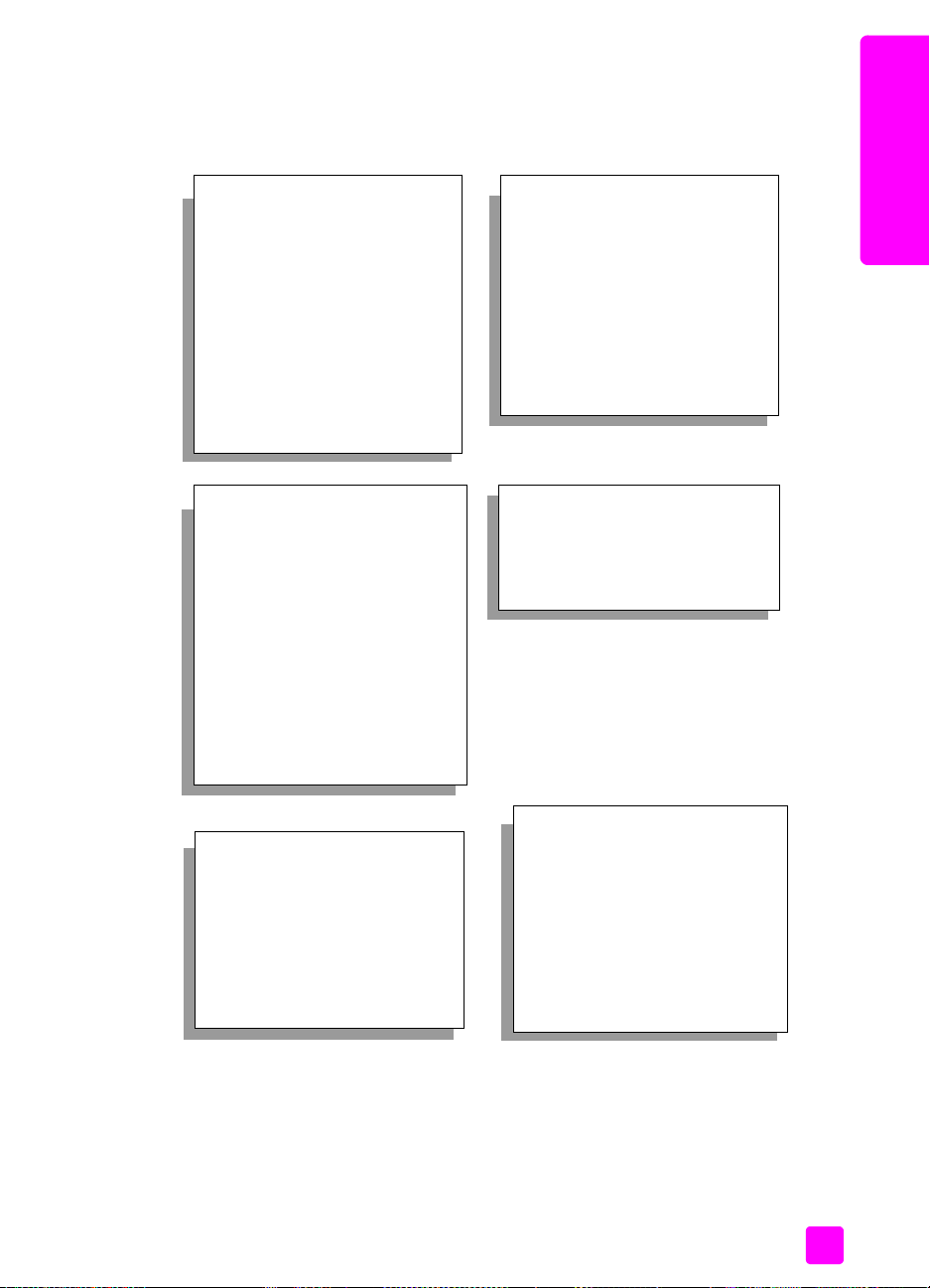
hp psc 概觀
功能表概觀
1. 無邊框
2. 縮小 / 放大
3. 影印品質
4. 紙張大小
5. 紙張類型
6. 變淺 / 變深
7. 增強
8. 色彩濃度
9. 設定新的預設值
1. 份數
2. 無邊框
3. 影像大小
4. 紙張大小
5. 紙張類型
6. 版面樣式
7. 框線與框架
8. 轉送至電腦
9. HP Instant Share
0. 設定新的預設值
下表提供您迅速參照顯示在 HP PSC 彩色圖形顯示器的上層功能表。
影印
相片
1. HP 相片和影像藝廊
2. HP Instant Share
3. 相片記憶卡
注意:視您電腦上的可能掃描
目的地個數而定,本功能表的
內容會有所不同。
1. 解析度
2. 變淺 / 變深
3. 設定新的預設值
掃描
傳真
hp psc 概觀
參考指南
幻燈片展示
注意:按此按鈕可依序在彩色
圖形顯示器上顯示您相片記憶
卡中所有的相片。
電子郵件
注意:按下此按鈕可上傳目前顯
示的相片至您電腦上的 [HP 相片
和影像藝廊 ]。您可輸入正確電
子郵件地址後,就可以電子郵件
傳送相片。
5
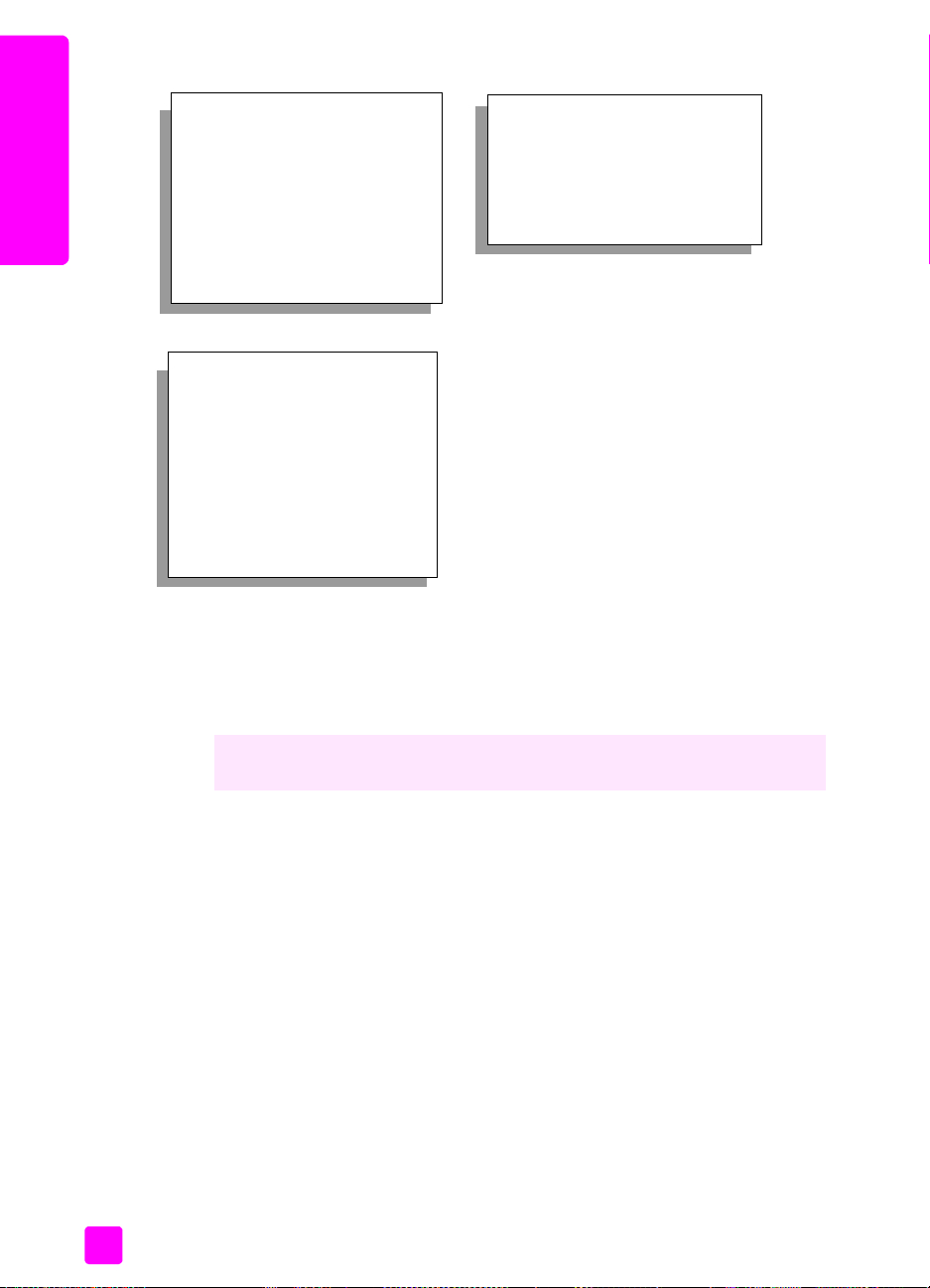
第 1 章
hp psc 概觀
旋轉
注意:按此按鈕可將彩色圖形
顯示器上顯示的相片旋轉 90
度。連續按此按鈕可連續將相
片旋轉 90 度。
設定
1. 列印報告
2. 快速撥號設定
3. 基本傳真設定
4. 進階傳真設定
5. 工具
6. 網路
7. 偏好設定
1. 列印索引頁
2. 掃描索引頁
使用 hp 管理員軟體,利用 hp psc 進行更多工作
當您在安裝時在您電腦中的安裝 HP PSC 軟體,就會自動在電腦上安裝 [HP 管
理員 ]。
索引頁
您可迅速輕鬆地擴充 HP PSC 的功能。請在本手冊中尋找與這個類似的方
塊,以找到特定主題的提示,和對您專案有用的資訊。
本節包含下列主題:
• 第 6 頁的 「開啟 hp 管理員 (Windows 使用者 )」
• 第 8 頁的 「開啟 hp director (hp 管理員 ) (Macintosh 使用者 )」
開啟 hp 管理員 (Windows 使用者 )
1 請選擇下列一種方法:
– 在桌面上連按兩下 [HP 管理員 ] 圖示 。
– 在 Windows 工作列上, 按一下 [ 開始 ],選擇 [ 程式集 ] 或 [ 所有程
式 ] (XP),選擇 [Hewlett-Packard], 並選擇 [HP PSC 2400 Series], 再
選取 [HP 相片和影像管理員 ]。
2 在 [ 選擇裝置 ] 方塊中,按一下以查看已安裝的 HP 裝置的清單。
3 選擇 [HP PSC 2400 Series]。
HP 管理員只會顯示適用於選定裝置的按鈕。
注意: 下圖 [HP 管理員 ] 中的圖示可能與您的電腦中的顯示不同。您可
將 HP 管理員自訂顯示與選取 HP 裝置相關的圖示。如果選取的裝置無特
別的特性或功能,則該特性和功能將不會顯示在 [HP 管理員 ] 中。
6
hp psc 2400 series
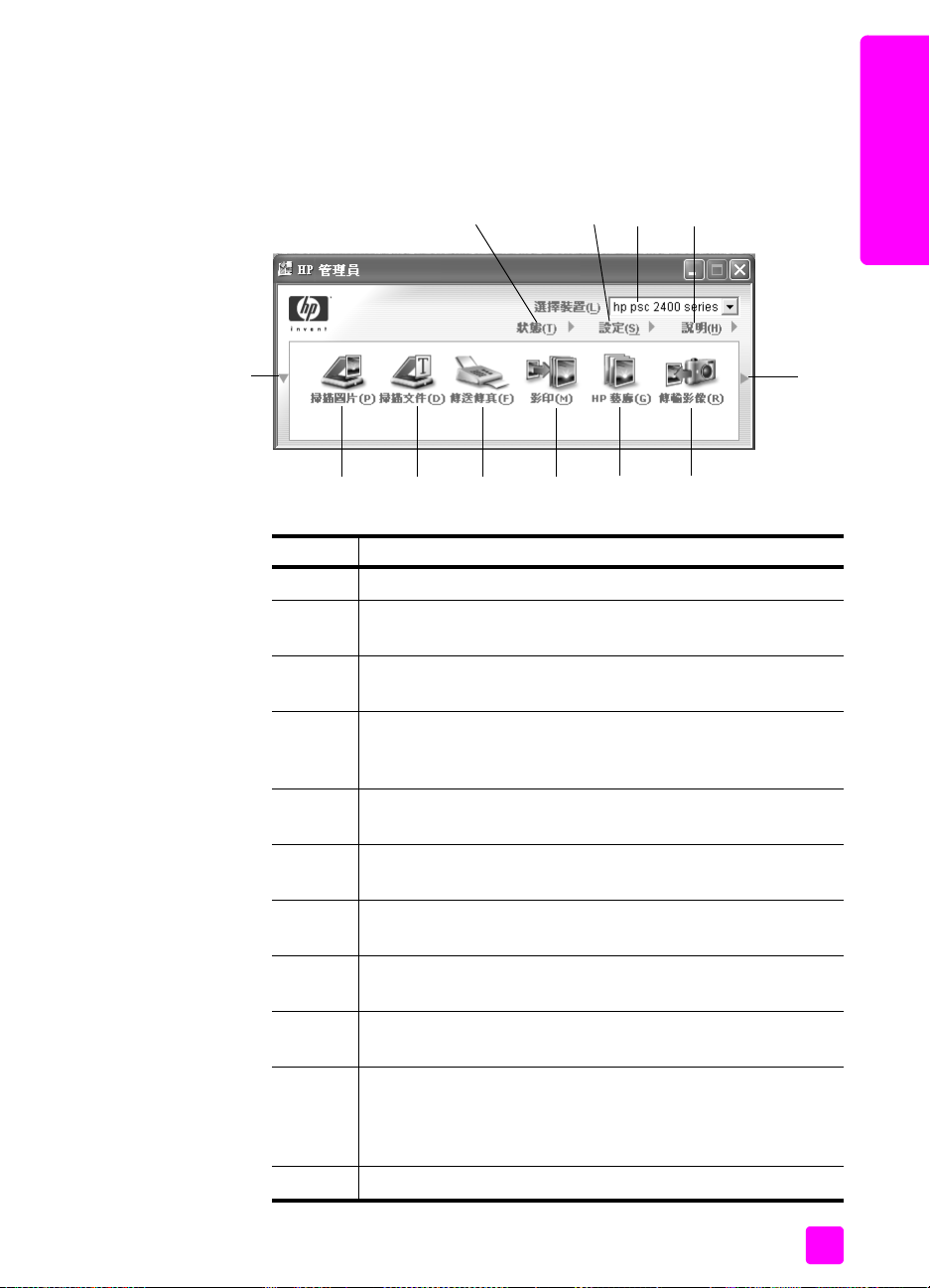
hp psc 概觀
秘訣: 如果您電腦上的 [HP 管理員 ] 中未顯示任何圖示,則可
能是在軟體安裝時發生錯誤。如要修正此問題,請從 Windows
控制台中完全解除安裝 [HP 管理員 ] 軟體,然後再重新安裝 [HP
管理員 ]。如需詳細資訊,請參閱第 125 頁的 「軟體和硬體安
裝疑難排解」。
1
23 4
5
67891011
功能 用途
1
狀態:使用此功能來顯示您 HP PSC 的目前狀態。
2
設定:使用本功能以檢視或變更 HP PSC 的各種設定,例
如:列印、掃描、影印或傳真。
3
選擇裝置:使用此功能從安裝的 HP 裝置清單中選擇您要使
用的裝置。
4
說明:使用此功能來存取 [HP 相片和影像說明 ],此功能可
提供軟體說明、產品導覽、HP PSC 的疑難排解資訊和
HP PSC 的產品特定說明。
5
如果第一行放不下所有的按鈕,可按一下此箭頭來顯示第二
行的按鈕。
6
掃描圖片:使用此功能來掃描影像並顯示在 [HP 相片和影像
藝廊 ] 中。
7
掃描文件:使用本功能來掃描文字並顯示在選取的文字編輯
軟體程式中。
8
傳送傳真:使用本功能來開啟 [ 傳真] 對話方塊,讓您輸入
適當的資訊並傳送傳真。
9
影印:使用本功能來顯示 [ 影印] 對話方塊,並從中選擇影
印品質、份數、色彩、大小,然後開始影印。
10
HP 藝廊:使用此功能來顯示 [HP 相片和影像藝廊 ],您可在
其中檢視並編輯影像,列印多種大小的相片,製作和列印相
片相簿,透過電子郵件或網站分享影像,或製作多媒體光
碟。
11
傳輸影像:使用此功能來從相片記憶卡傳輸影像。
hp psc 概觀
12
參考指南
7
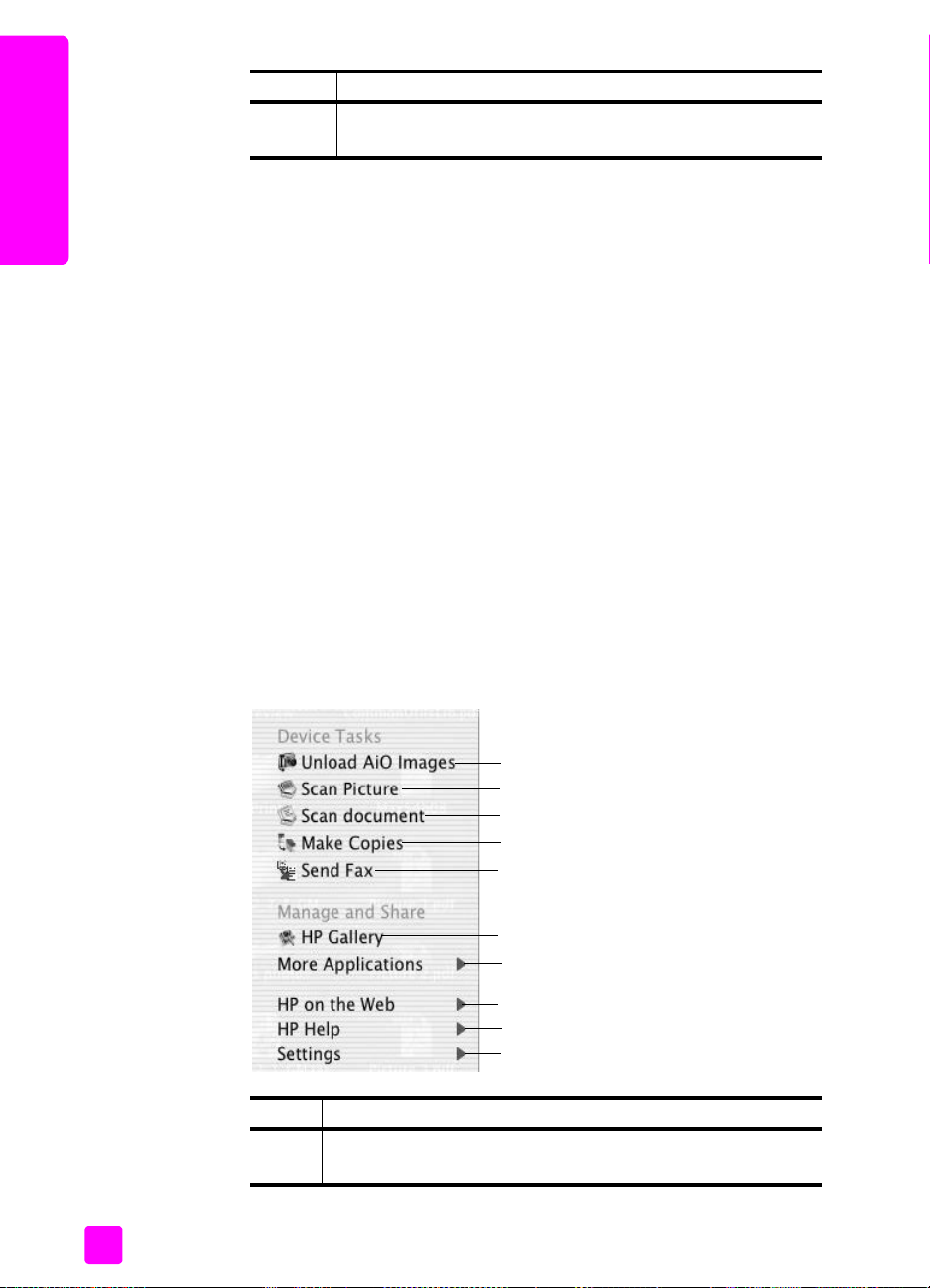
第 1 章
功能 用途
12
按一下此箭頭以顯示工具提示,並說明解釋每個 [HP 管理員 ]
選項。
hp psc 概觀
開啟 hp director (hp 管理員 ) (Macintosh 使用者 )
視您使用的 Macintosh OS 而定,使用下列方式來開啟或存取 [HP 管理員 ]。
使用 Macintosh OS X 開啟 hp director (all-in-one) (hp 管理員 (all-in-one) )
如果您使用 Macintosh OS X,在 [HP Photo and Imaging software] (HP 相片和
影像軟體 ) 安裝期間自動開啟 [HP Director] (HP 管理員 ),並會在您裝置的
Dock 上建立 [HP Director (All-in-One) ] (HP 管理員 (All-in-One) ) 圖示。您可透
過與 [HP Director (All-in-One) ] ( HP 管理員 (All-in-One) ) 圖示相關的 [HP 管理
員 ] 功能表存取裝置功能。
秘訣: 如果您要在每次開啟 Macintosh 時就自動啟動 [HP 管理
員 ],您可變更 [HP 管理員設定 ] 功能表中的設定。
如要顯示 [HP 管理員 ] 功能表:
! 在 Dock 中,按一下您裝 置的 [HP Director (All-in-One)] (HP 管理員
(All-in-One) ) 圖示。
[HP Director] (HP 管理員 ) 功能表顯示如下。請參閱圖例,以瞭解 [HP 管
理員 ] 功能的簡要說明。
注意: 如果您安裝多個 HP 裝置,則在 Dock 上會對每個裝置都顯示一個
[HP Director] (HP 管理員 ) 圖示。例如,如果您安裝了 HP 掃描器和
HP PSC,則會在 Dock 中顯示兩個 [HP Director] (HP 管理員 ) 圖示,每個
裝置一個。但是,如果您安裝兩個相同的裝置 ( 例如兩台 HP PSC 裝置 ),
則在 Dock 中僅會顯示一個 [HP Director] (HP 管理員 ) 圖示。
1
2
3
4
5
6
7
8
9
10
功能 用途
1
Unload AiO Images ( 卸載 AiO 影像 ):使用此功能將影像從相
片記憶卡卸載。
8
hp psc 2400 series
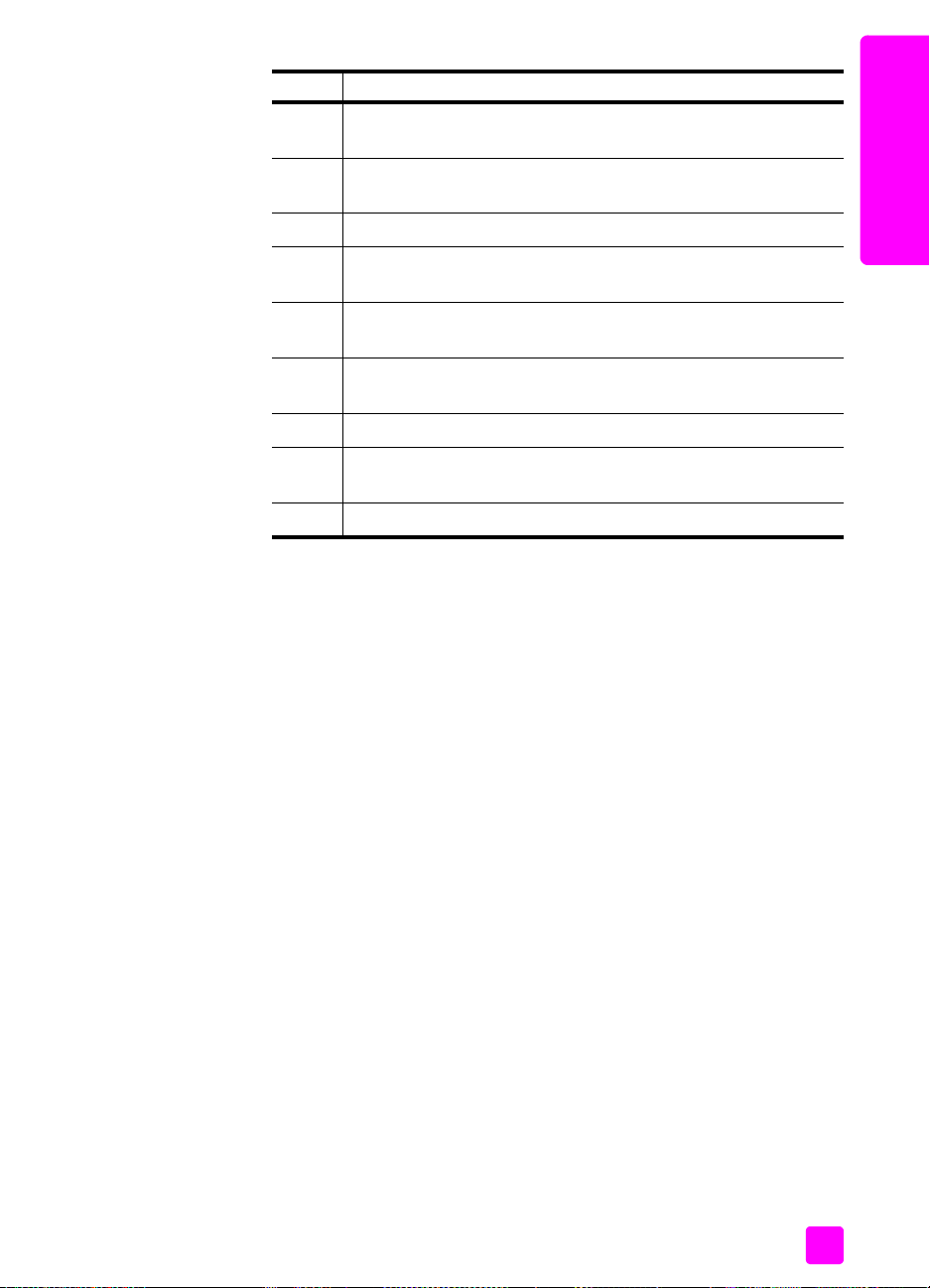
hp psc 概觀
功能 用途
2
Scan Picture ( 掃描圖片):使用此功能來掃描影像並顯示在 [HP
相片和影像藝廊 ] 中。
3
Scan document ( 掃描文件 ):使用本功能來掃描文字並顯示在
選取目的地的文字編輯軟體程式中。
4
5
Make Copies ( 影印):使用此功能來進行黑白或彩色影印。
Send Fax ( 傳送傳真):使用本功能來開啟傳真對話方塊,讓您
輸入適當的資訊並傳送傳真。
6
HP Gallery (HP 藝廊 ):使用此功能來顯示 [HP 相片和影像藝
廊 ] 以檢視和編輯影像。
7
More Applications ( 更多應用程式):使用此功能來選擇您電腦
上的其他應用程式。
8
9
HP on the Web ( 網路上的 HP):使用此功能來選擇 HP 網站。
HP Help (HP 說明 ):使用此功能來選擇 HP PSC 輔助說明的來
源。
10
Settings ( 設定 ):使用此功能來變更裝置設定。
使用 Macintosh OS 9 開啟 hp director (hp 管理員 )
在 Macintosh OS 9,於 [HP Photo and Imaging software] (HP 相片和影像軟體 )
安裝期間,會自動開啟 [HP Director] (HP 管理員 ) ,並在桌面上顯示
[HP Director] (HP 管理員 ) 圖示。使用下列一種方式開啟 [HP Director] (HP 管理
員 ):
! 在桌面上連按兩下 [HP Photo and Imaging Director] (HP 相片和影像管理
員 ) 圖示。
! 在 Applications:Hewlett-Packard:HP Photo and Imaging Software:HP Photo
and Imaging Director 資料夾連按兩下 [HP Photo and Imaging Director]
(HP 相片和影像管理員 )。
[HP Director] (HP 管理員 ) 只會顯示選定裝置相關的按鈕。如需更多資訊,請參
閱本軟體隨附在畫面上的 [hp photo and imaging help] (hp 相片和影像說明 )。
下圖顯示透過 Macintosh OS 9 中的 [HP Photo and Imaging Director] (HP 相片
和影像管理員 ) 提供部份功能。請參考特定功能的簡單說明圖例。
注意: 下圖中的 [HP Photo and Imaging Director] (HP 相片和影像管理員 )
可能與您的電腦中的顯示不同。[HP Photo and Imaging Director] (HP 相片
和影像管理員 ) 可依選取的 HP 裝置進行自訂。如果選取的裝置沒有特殊
的特性,則該特性的圖示將不會顯示在您電腦的 [hp photo and imaging
director] (hp 相片和影像管理員 ) 中。部份 HP 裝置顯示的按鈕可能會比下
圖中多。
hp psc 概觀
參考指南
9
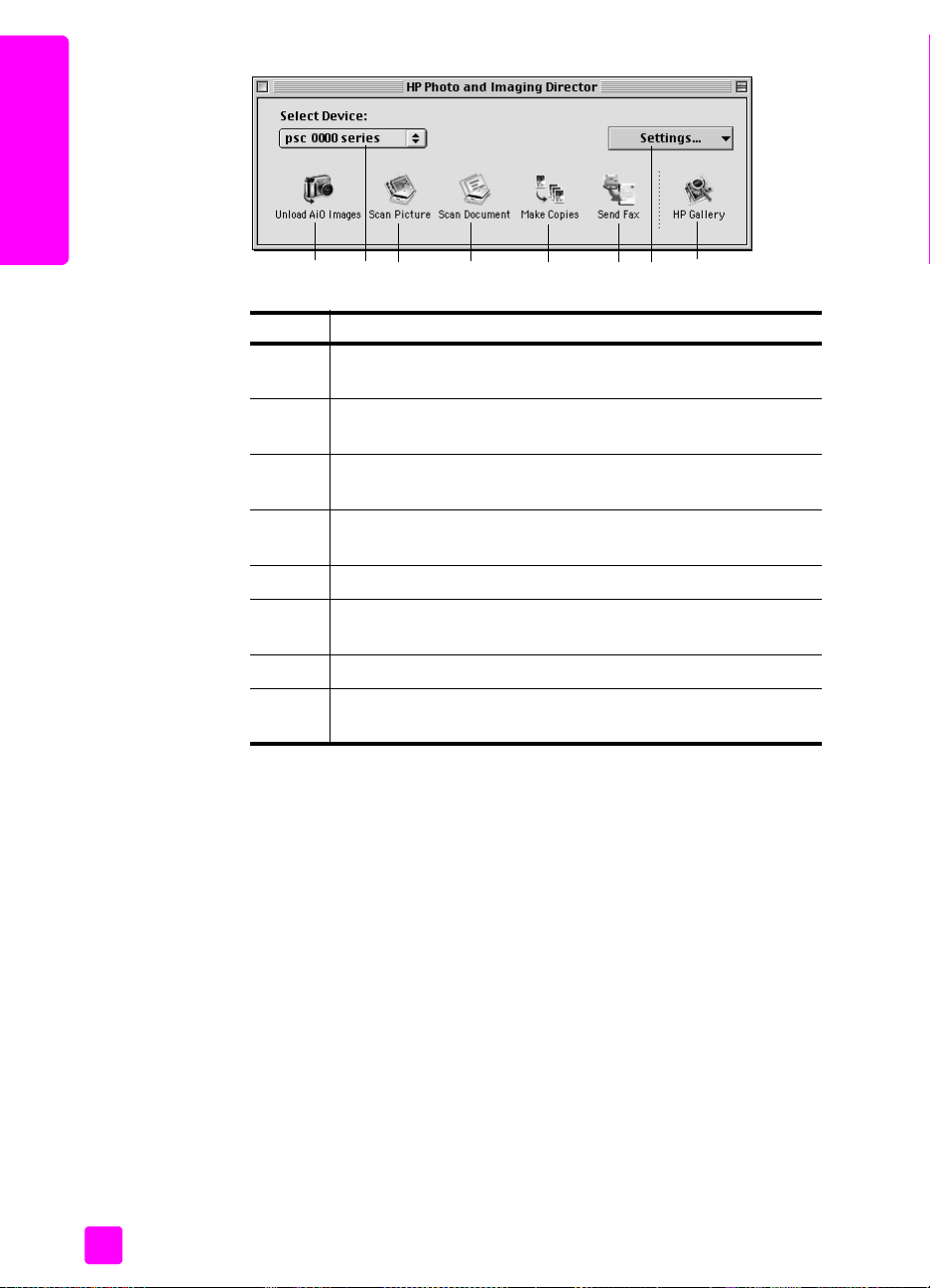
hp psc 概觀
第 1 章
功能 用途
1
Unload AiO Images ( 卸載 AiO Images):使用此功能將影像從
相片記憶卡卸載。
2
Select Device ( 選擇裝置):使用下拉清單來選擇您要使用的
HP 裝置。
3
Scan Picture ( 掃描圖片):使用此功能來掃描影像並顯示在
[HP Photo and Imaging Gallery] (HP 相片和影像藝廊 ) 中。
4
Scan Document ( 掃描文件):使用本功能來掃描文字並顯示在
選取目的地的文字編輯軟體程式中。
5
6
Make Copies ( 影印):使用此功能來進行黑白或彩色影印。
Send Fax ( 傳送傳真):使用本功能來開啟傳真對話方塊,讓
您輸入適當的資訊並傳送傳真。
7
8
Settings ( 設定):使用此下拉清單以存取裝置設定。
HP Gallery (HP 藝廊 ):使用此功能來顯示 [HP 相片和影像藝
廊 ] 以檢視和編輯影像。
54687123
10
hp psc 2400 series
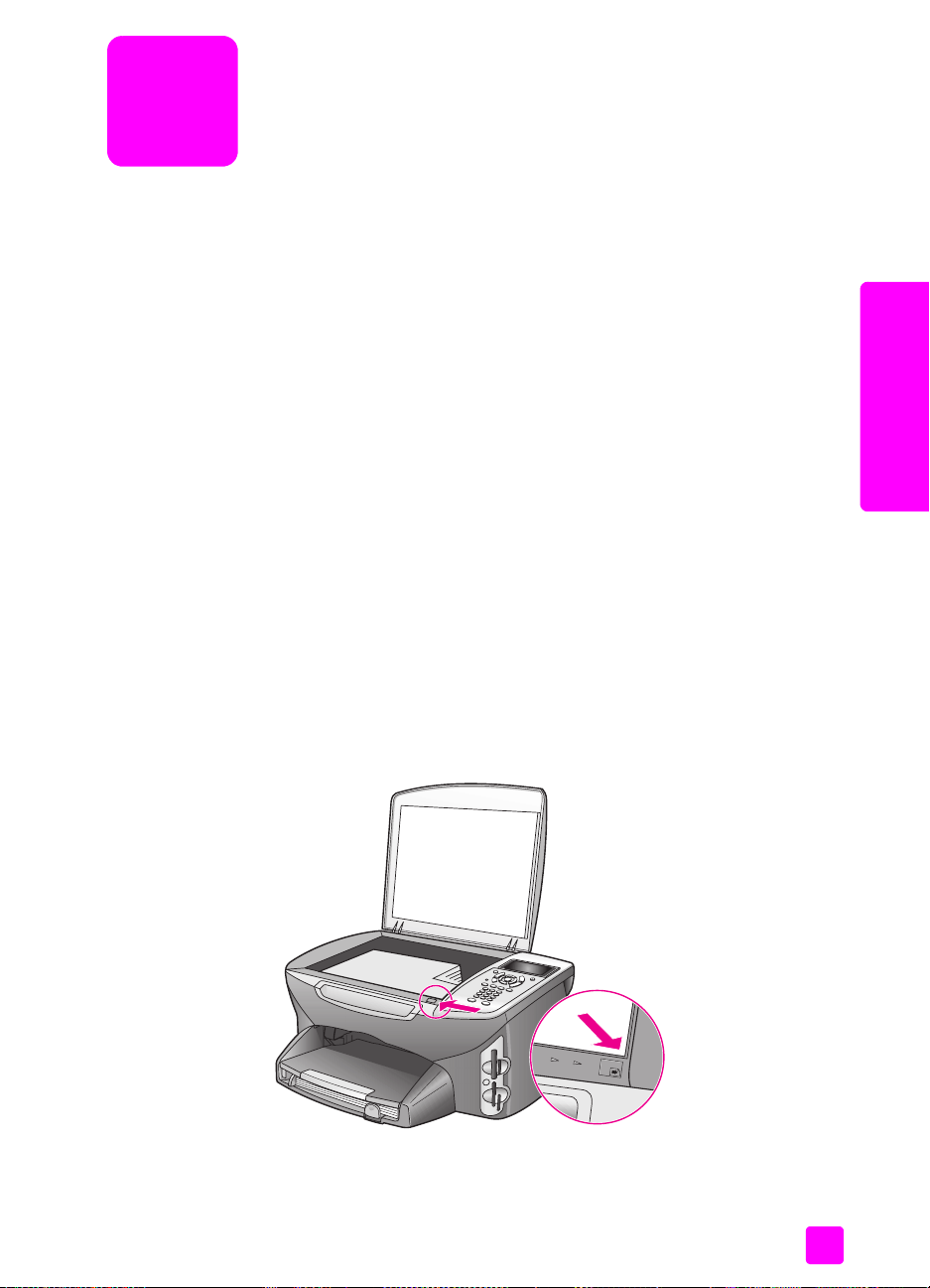
載入原始文件,並載入紙張
2
您可在 HP PSC 中載入許多不同的紙張類型和尺寸,包括相紙、投影片、連續
長條紙和信封。您還可以變更紙張類型和紙張尺寸的設定,以取得 HP PSC 的
最高列印品質。
本節包含下列主題:
• 第 11 頁的 「載入原始文件」
• 第 12 頁的 「載入紙張」
• 第 14 頁的 「載入信封」
• 第 14 頁的 「載入 4 x 6 英吋 (10 x 15 公分 ) 相紙」
• 第 15 頁的 「載入卡片或 Hagaki 卡」
• 第 15 頁的 「建議使用的紙張」
• 第 16 頁的 「在進紙匣中載入其他類型紙張」
• 第 16 頁的 「設定紙張類型」
• 第 17 頁的 「設定紙張大小」
• 第 18 頁的 「避免夾紙」
載入原始文件
載入原始文件和紙張
以下程序說明如何將紙張載入玻璃板。
1 將原始文件朝下放置在玻璃板上的右前方角落。
秘訣: 如需有關載入原始文件的進一步協助,請參照 HP PSC
右前方角落的圖示。
原始文件頂端
2 按前面板上的 [ 影印 ]、[ 掃瞄 ] 或 [ 傳真] 以選擇您要執行的選項。
3 按下前面板的 [ 開始黑白 ] 或 [ 開始彩色] 以開始工作。
11
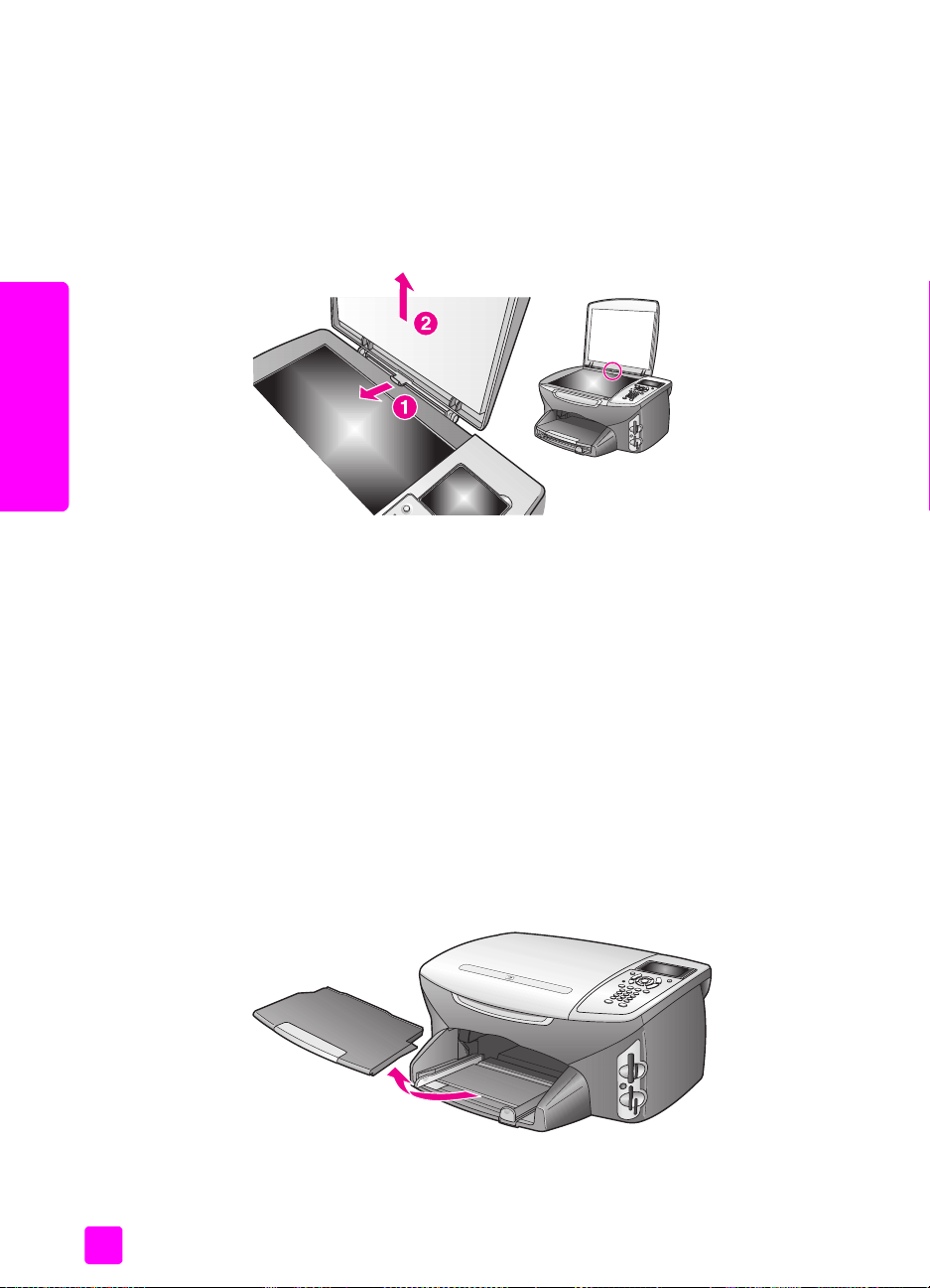
第 2 章
載入原始文件和紙張
載入紙張
注意: 如果玻璃板與上蓋背板不清潔,許多 [ 縮小 / 放大 ] 選項,例如
[ 調整到頁面大小 ] 或 [ 海報 ],將無法正常工作。如需詳細資訊,請參
閱第 71 頁的 「清潔玻璃板」和第 71 頁 的 「清潔裝置蓋背板」。
秘訣: 您可移除 HP PSC 文件蓋板,以複製或掃描大尺寸的原
始文件。如要移除 HP PSC 2400 系列的文件蓋板,請先將蓋板
抬到開啟位置,再將蓋板底部的固定夾向上拉。取下蓋板後,您
的 HP PSC 仍可正常運作。請將鉸鏈的固定夾插回原插槽,裝回
文件蓋板。
本節討論將紙張載入 HP PSC 的基本程序。載入某類紙張、投影片、明信片和
信封有一些特殊的考量。
檢視此過程之後,請參閱第 14 頁的 「載入信封」,第 14 頁的 「載入 4 x 6
英吋 (10 x 15 公分 ) 相紙」和第 15 頁的 「載入卡片或 Hagaki 卡」,第 16
頁的 「在進紙匣中載入其他類型紙張」。
為獲取最佳效果,請於每次更換紙張尺寸時調整紙張設定。如需詳細資訊,請
參閱第 17 頁的 「設定紙張大小」。
秘訣: 將所有媒體存放在可密封的袋子中避免撕裂、皺紋或邊
緣彎曲。如果媒體未適當存放,則在溫度和濕度的極遽變化下,
可能會使媒體捲曲,而無法正常用於 HP PSC。
12
載入進紙匣
1 移除出紙匣,並將紙張寬度和長度的導引器滑到最外側的位置。
2 在平面上輕敲紙疊將邊緣對齊,確定整疊紙張的尺寸和類型都相同。
hp psc 2400 series
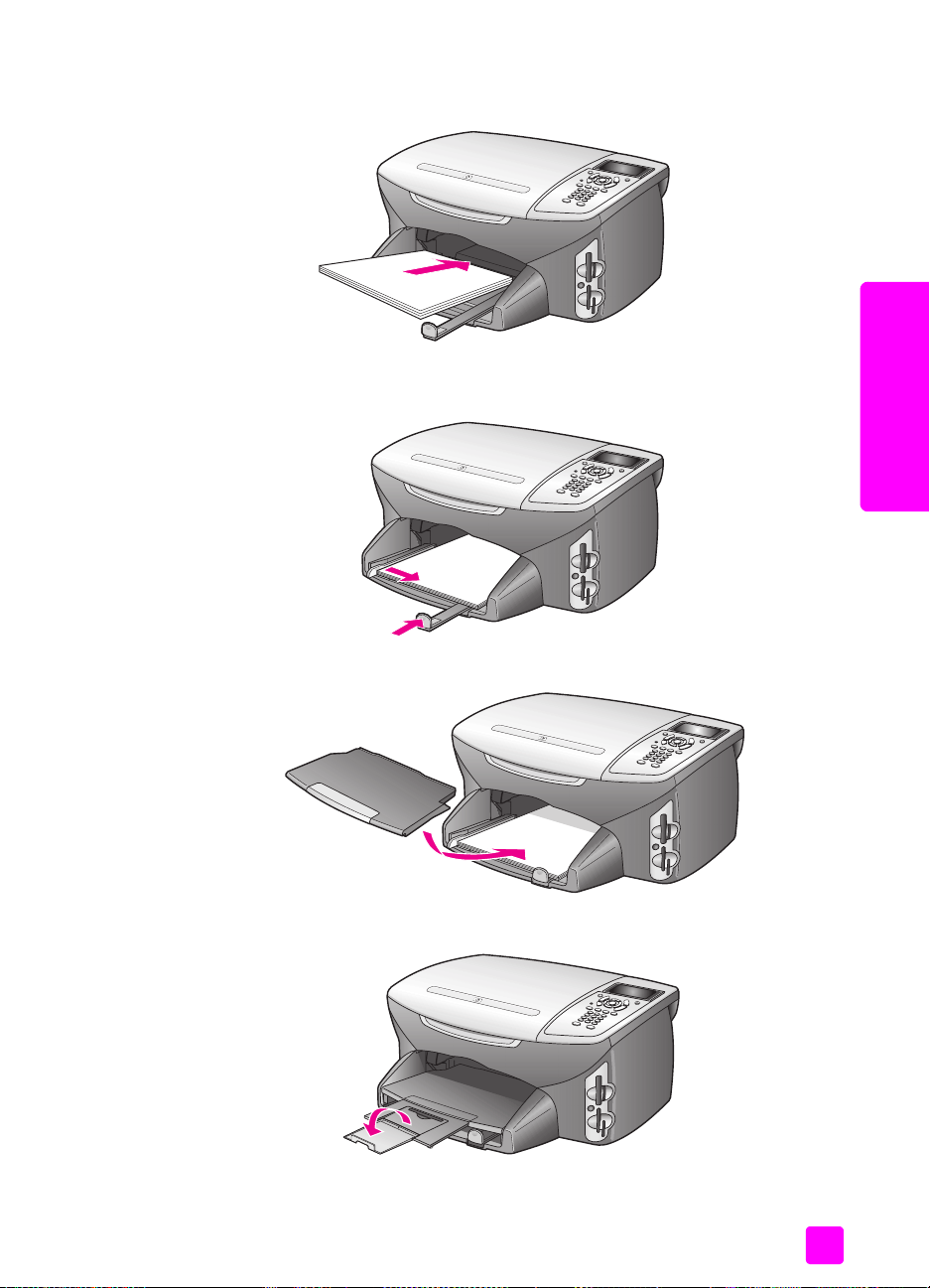
載入原始文件,並載入紙張
3 將紙張列印面朝下,從較短的一側推入進紙匣,直到不能再推為止。若您
使用的是信箋,請先插入頁面頂端,列印面朝下。
4 將紙張的寬度和長度導板向內推,直到它們碰到紙張邊緣不能再推為止。
確定紙疊在進紙匣中平整,並紙疊高度不超出紙張長度導板固定夾。
載入原始文件和紙張
5 重新裝上出紙匣。
6 拉出出紙匣延伸架,防止紙張掉出紙匣外。
參考指南
13
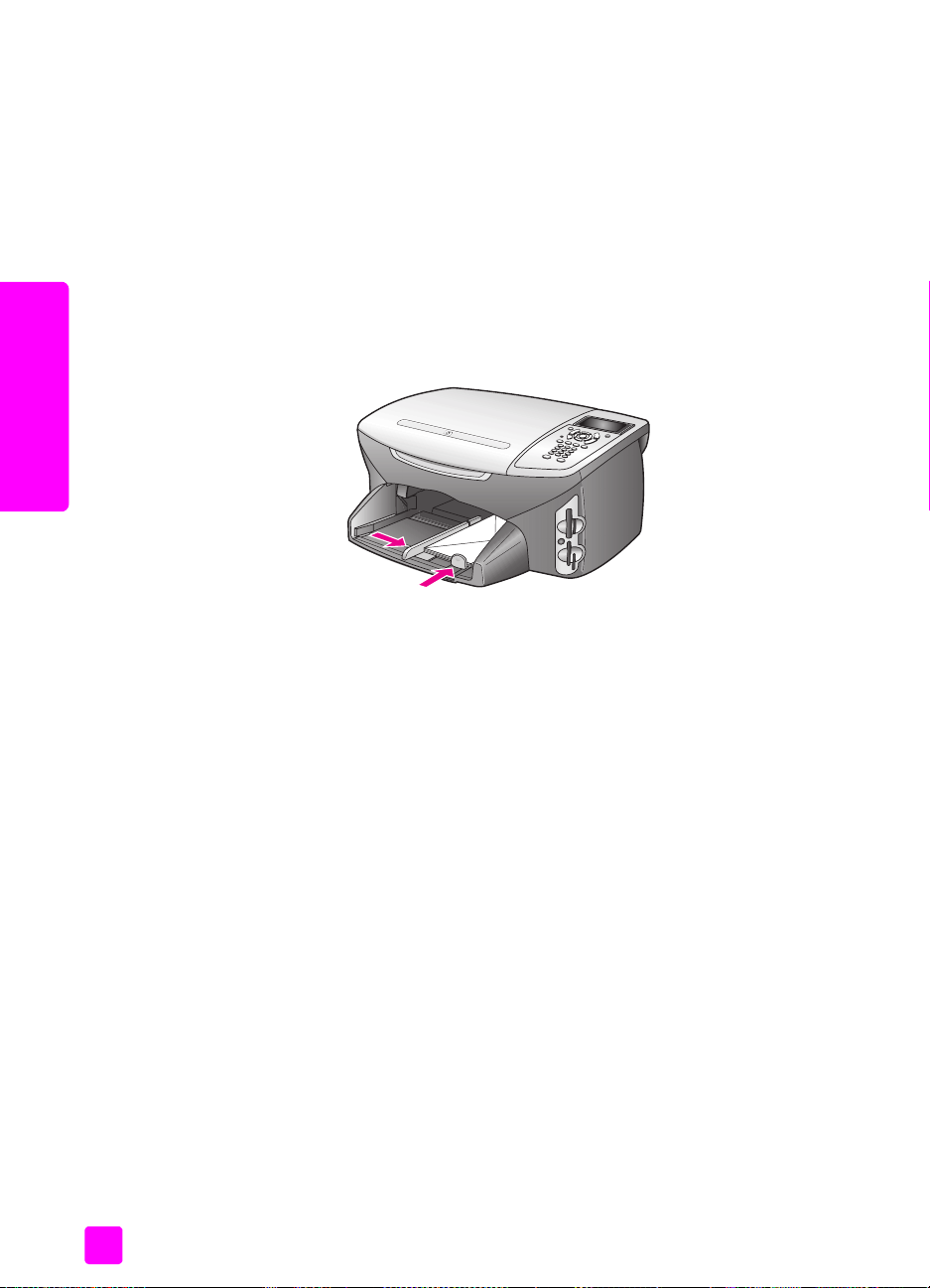
第 2 章
載入信封
載入原始文件和紙張
本節討論將信封載入 HP PSC 的基本程序。請不要使用光亮或有浮雕的信封,
或是有扣環或有孔的信封。
注意: 請查閱文書處理軟體中的說明檔案, 瞭解如何格式化列印在信封
上的文字。
1 請先將取出進紙匣中的紙張後,再載入一或多個信封。
2 將一或多個信封放入進紙匣,讓信封開口朝上並靠左將一疊信封推入紙
匣,直到不能再推入為止。
3 將紙張的寬度和長度導板向內推,直到它們碰到信封邊緣不能再推為止。
請勿在進紙匣中放入過量的信封,同時確保整疊信封都卡入進紙匣內,高
度不超過紙張長度導板的上方。
載入 4 x 6 英吋 (10 x 15 公分 ) 相紙
以下說明載入 4 x 6 英吋 (10 x 15 公分 ) 相紙至 HP PSC 的程序。
注意: 為取得最佳的效果,建議使用 4 x 6 英吋 (10 x 15 公分 ) 相紙。
如需詳細資訊,請參閱第 15 頁的 「建議使用的紙張」。此外,為取得
最佳效果,請在列印前,先設定紙張類型和紙張尺寸。如需詳細資訊,
請參閱第 16 頁的 「設定紙張類型」和第 17 頁 的 「設定紙張大小」。
秘訣: 將所有媒體存放在可密封的袋子中避免撕裂、皺紋或邊
緣彎曲。如果媒體未適當存放,則在溫度和濕度的極遽變化下,
可能會使媒體捲曲,而無法正常用於 HP PSC。
1 移除出紙匣。
2 移除進紙匣裏的所有紙張。
注意: 如果使用的相紙有預先穿孔, 載入紙張,穿孔的部分就會朝 向
您。
3 將整疊相紙滑入進紙匣 ( 從較短的一側推入,光面朝下 ) 的內側右方,直
到無法再推入為止。
秘訣: 如需有關載入 4 x 6 英吋 (10 x 15 公分 ) 相紙的進一步
協助,請參考您 HP PSC 進紙匣上的圖示。
4 將紙張的寬度和長度導板向內推,直到它們碰到相紙邊緣不能再推為止。
確認紙張平放。請勿在進紙匣中放入過量的信封,同時確保整疊相紙都卡
入進紙匣內,高度不超過紙張長度導板的上方。
14
hp psc 2400 series
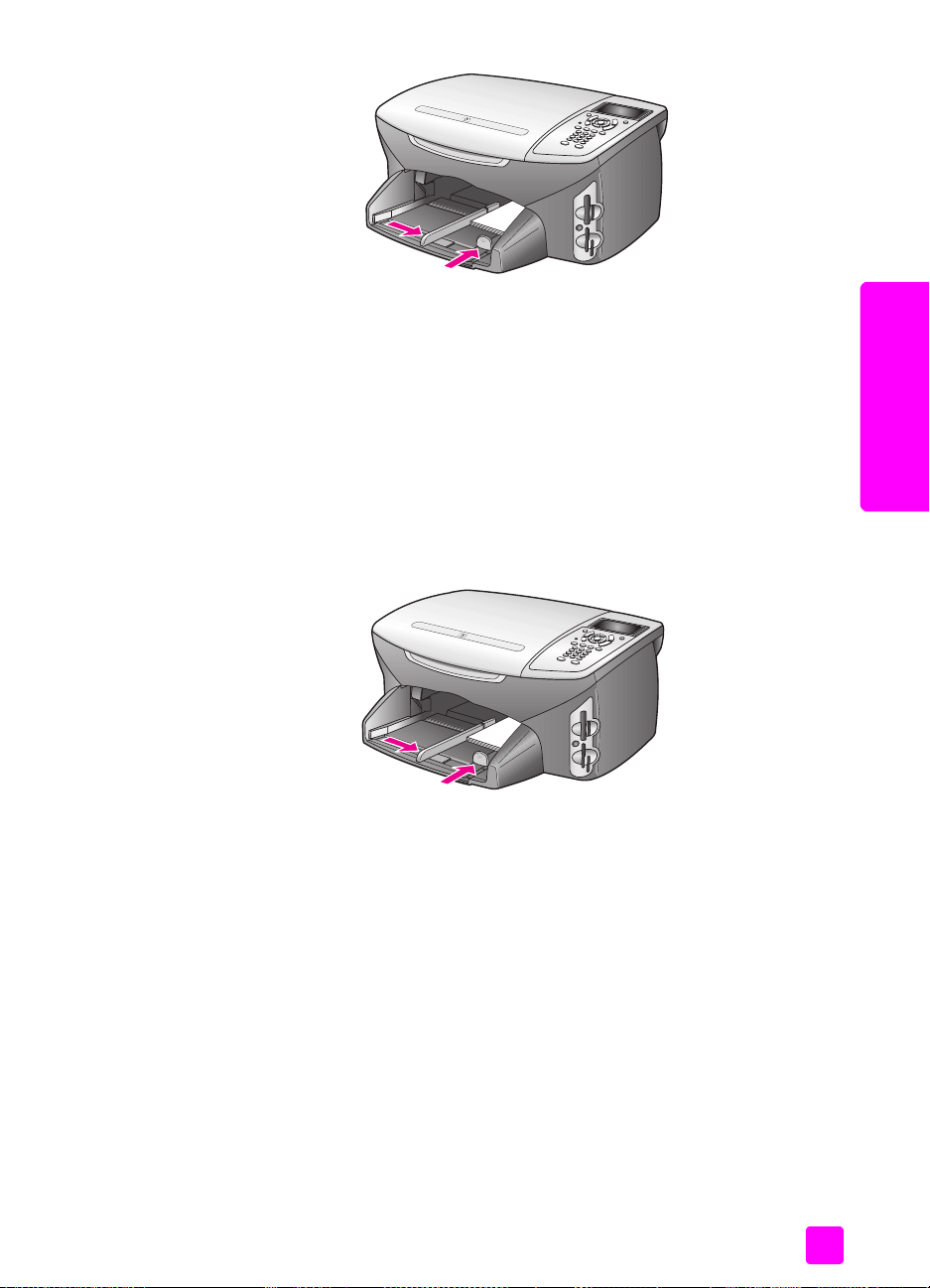
載入原始文件,並載入紙張
5 重新裝上出紙匣。
載入卡片或 Hagaki 卡
以下說明將明信片或 Hagaki 卡載入 HP PSC 的程序。
1 移除出紙匣。
2 由進紙匣移除所有紙張,然後將整疊卡片滑入紙匣中,不能再推入為止。
確定列印面朝下。
3 將紙張的寬度和長度導板向內推,直到它們碰到卡片邊緣不能再推為止。
請確定卡片都塞入匣內 ( 不要裝入過量 )。紙疊高度不要超過紙張寬度導
板的頂端。
4 重新裝上出紙匣。
建議使用的紙張
載入原始文件和紙張
參考指南
要得到最佳的列印品質,HP 建議您使用 HP 紙張。太薄、紋理光滑或伸縮性
大的紙張容易發生夾紙。紋理太粗或是墨水吸收不良的紙張,則會造成印出的
影像模糊、褪色或無法完全填滿。如需有關 HP 高級噴墨紙的詳細資訊,請至
HP 網站:
www.hp.com/support
15
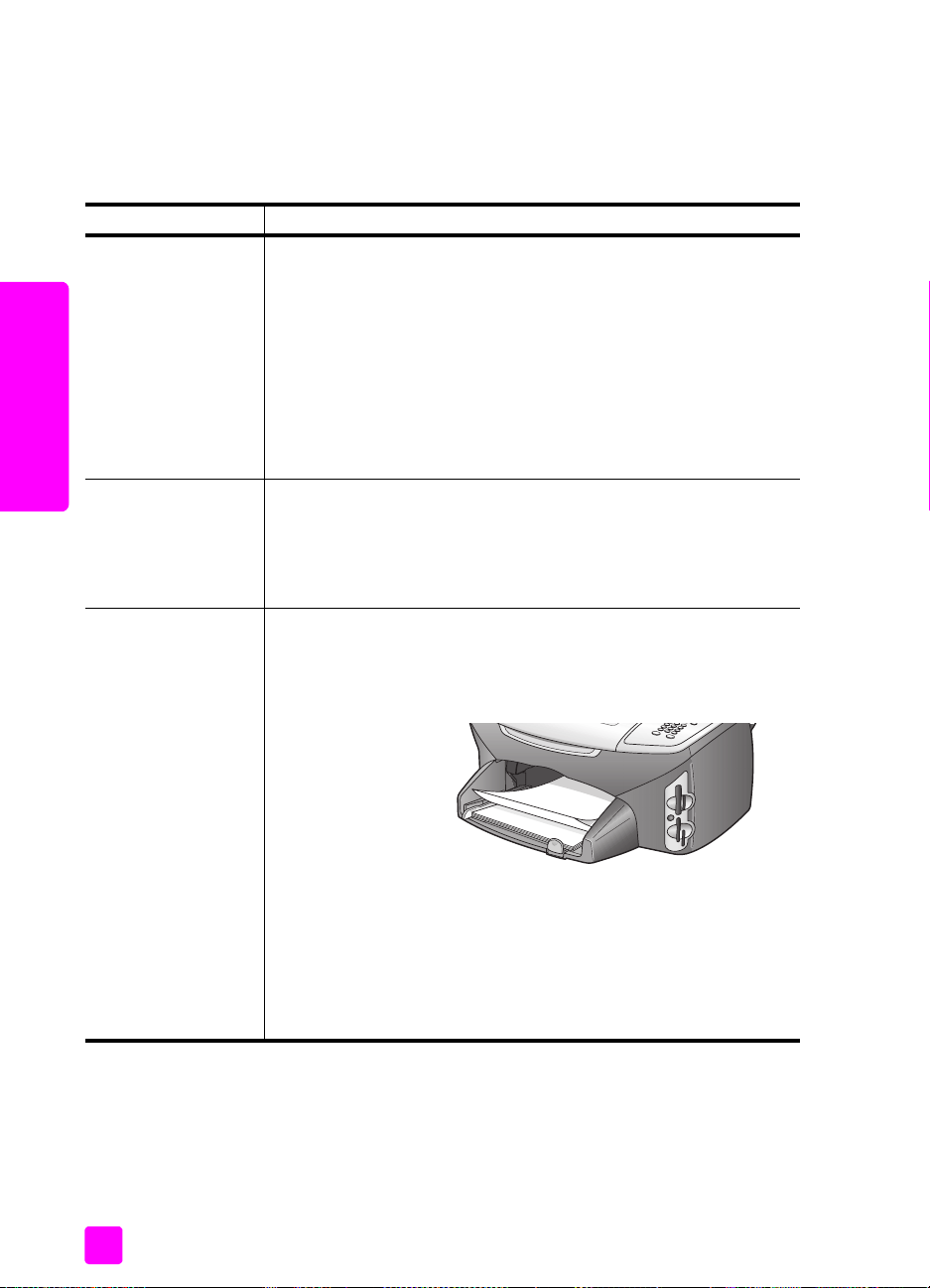
第 2 章
在進紙匣中載入其他類型紙張
下表說明載入特殊類型紙張和投影片的方式。為獲取最佳效果,請於每次更換
紙張尺寸時調整紙張設定。如需詳細資訊,請參閱第 17 頁的 「設定紙張大
小」。
紙張 秘訣
HP 紙張
載入原始文件和紙張
標籤
( 僅能用於列印 )
• HP 高級紙:找出紙張非列印面上的灰色箭頭,並以箭頭面朝上
插入紙張。
• HP 高級噴墨投影片:插入投影片並讓有箭頭以及 HP 標幟的白色
投影片紙條出現在上方,且會先進入紙匣。
• HP 轉印紙:使用前請先將轉印紙完全舖平;不要裝 入捲曲的
紙。( 為避免捲曲,在使用前請保持轉印紙密封於原來的包裝
中。) 以手動方式一次送入一張紙,未列印那一面朝下 ( 藍色條
紋朝上 )。
• HP 粗面賀卡紙、HP 光面賀卡紙或 HP 紋理賀卡紙:將一小疊 HP
賀卡紙列印面朝下插入進紙匣,直到不能再插入為止。
• 請務必使用設計供 HP 噴墨產品使用的 letter 或 A4 大小的標籤紙
( 像是 Avery 噴墨標籤 ),並確定該標籤沒有超過兩年。
• 抖動一下標籤疊確定各頁沒有粘在一起。
• 將一疊標籤紙置於標準紙張上面裝入進紙匣中,列印面朝下。請
勿一次一張地插入標籤紙。
連續紙 ( 長條紙 )
( 僅能用於列印 )
設定紙張類型
以下程序說明如何設定 [ 影印 ] 和 [ 相片 ] 選項中的紙張類型。選擇符合您打
算使用的紙張或投影片的 [ 紙張類型 ] 設定。
連續長條紙有時候也稱為電腦報表紙、或是 Z 型摺疊紙張。
• 載入長條紙之前,請將紙匣中的所有其他紙張移除,然後移除出
紙匣。列印長條紙時,請將出紙匣拉出 HP PSC,以免連續長條
紙撕破。
移除出紙匣。
將紙張不連接的
一端插入進紙
匣。
• 如果您使用的是非 HP 的長條紙,請使用 20 磅紙張,並在載入
紙張前先將它扇開。
• 請確認這疊長條紙裡面至少有五張以上。
• 小心地撕除兩邊打孔的邊條 ( 如果有的話 ),然後展開並重新折回
紙張以確定各頁沒有黏在一起。
• 將該疊紙張裝入進紙匣,讓不連接的一邊位於紙疊的最上面。參
閱上圖的解說,將紙張向進紙匣內推,直到停住為止。
注意: 若要從電腦列印時,請在軟體的 [ 列印] 對話方塊中設定紙張類
型內容。
16
hp psc 2400 series
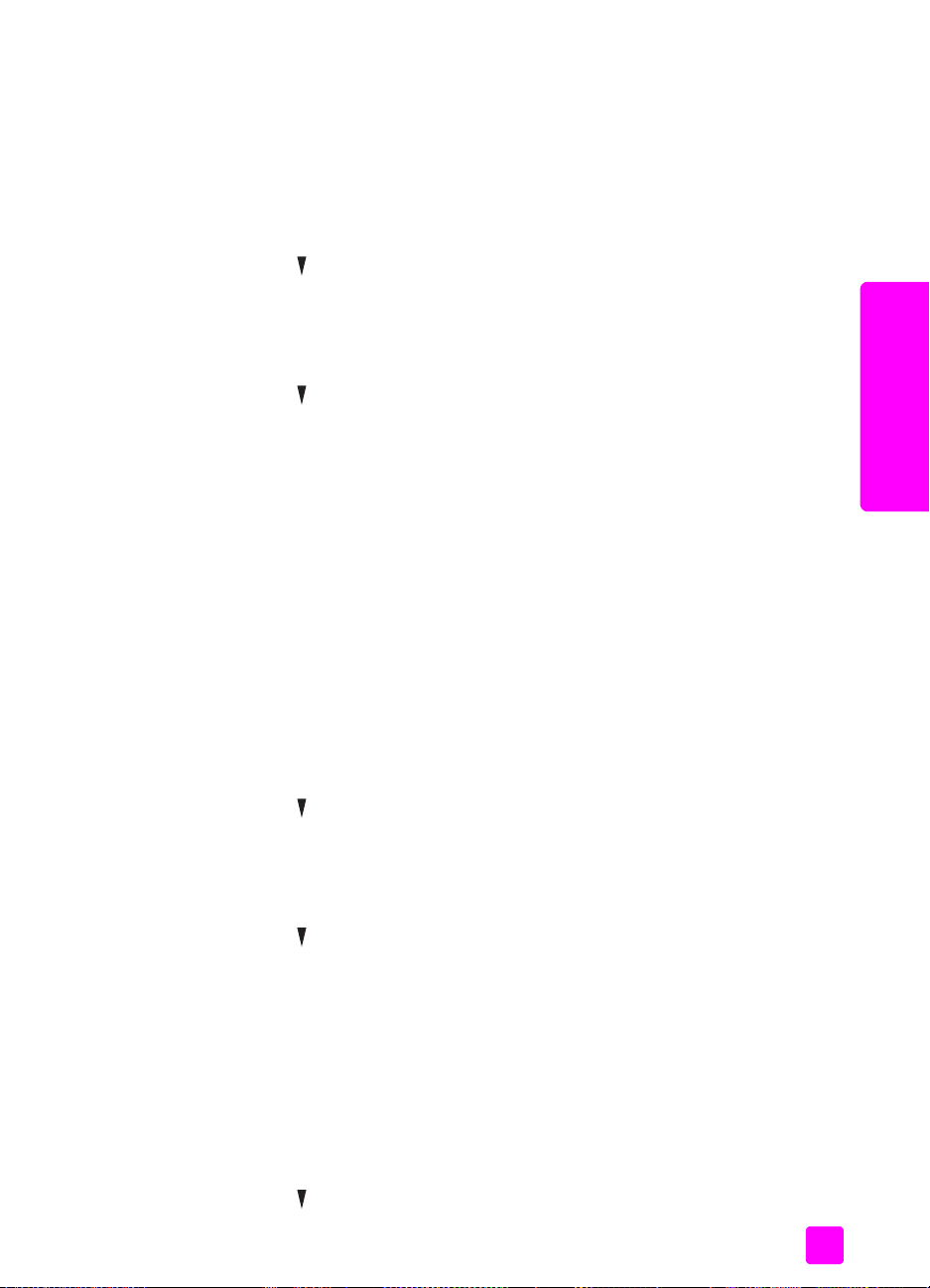
本節包含下列主題:
• 第 17 頁的 「從影印功能表中設定紙張類型」
• 第 17 頁的 「從相片功能表中設定紙張類型」
從影印功能表中設定紙張類型
1 按 [ 影印 ] 兩次,然後按 5。
如此就可顯示 [ 影印功能表 ],然後再選擇 [ 紙張類型 ]。
2 按 以反白選取紙張類型設定,再按 OK。
載入原始文件,並載入紙張
從相片功能表中設定紙張類型
1 按 [ 相片 ] 兩次,然後按 5。
如此就可顯示 [ 相片功能表 ],然後再選擇 [ 紙張類型]。
2 按 以反白選取紙張類型設定,再按 OK。
設定紙張大小
以下程序說明如何設定 [ 影印 ]、[ 相片 ] 和 [ 傳真] 選項中的紙張大小。選擇
符合您打算使用的紙張或投影片的 [ 紙張大小 ] 設定。
注意: 若要從電腦列印時,請在軟體的 [ 列印 ] 對話方塊中設定紙張大
小內容。
本節包含下列主題:
• 第 17 頁的 「從影印功能表中設定紙張大小」
• 第 17 頁的 「從相片功能表中設定紙張大小」
• 第 17 頁的 「設定接收傳真的紙張大小」
從影印功能表中設定紙張大小
1 按 [ 影印 ] 兩次,然後按 4。
如此就可顯示 [ 影印功能表 ],然後再選擇 [ 紙張大小 ]。
2 按 以反白選取紙張尺寸設定,再按 OK。
從相片功能表中設定紙張大小
1 按 [ 相片 ] 兩次,然後按 4。
如此就可顯示 [ 相片功能表 ],然後再選擇 [ 紙張大小 ]。
2 按 以反白選取紙張尺寸設定,再按 OK。
載入原始文件和紙張
設定接收傳真的紙張大小
您可設定接收傳真的紙張大小。選取的紙張大小應符合進紙匣中載入的紙張。
傳真列印僅適用 letter、A4 或 legal 的紙張。
1 按一下 [ 設定 ]。
2 按 3,然後按 4。
3 按 以反白選取選項,再按 OK。
參考指南
注意: 如果在進紙匣中載入不正確的紙張大小,則當接收傳真時,將不
會列印傳真。放入 letter、A4 或 legal 紙張,再按 OK 以列印傳真。
選擇 [ 基本傳真設定 ],然後選擇 [ 紙張大小 ]。
17
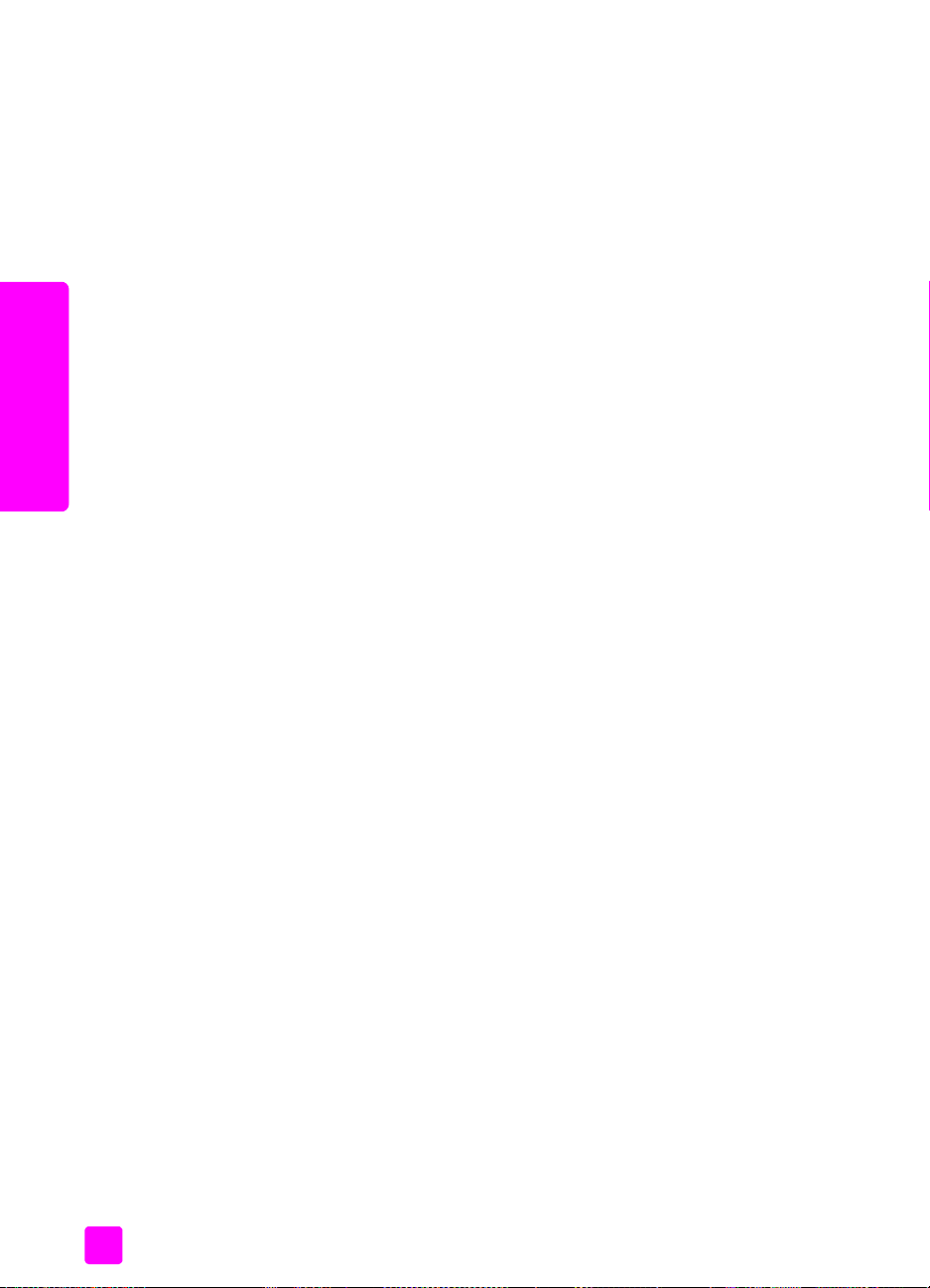
第 2 章
避免夾紙
載入原始文件和紙張
為避免夾紙,請依以下指示進行:
• 將所有媒體存放在可密封的袋子中避免捲曲或皺紋。
• 請常將紙張從出紙匣取出。
• 請確定載入進紙匣的媒體平整且邊緣無彎折或撕破。
• 請勿將不同類型和尺寸的紙張載入同一個進紙匣中;在進紙匣中僅載入相
同類型和尺寸的紙張。
• 調整紙張導板,使之緊貼進紙匣的媒體邊緣。確保紙張導板不會使進紙匣
中的媒體捲曲。
• 請勿用力強行將媒體推擠入進紙匣中。
• 使用建議用於 HP PSC 的紙張類型。
18
hp psc 2400 series
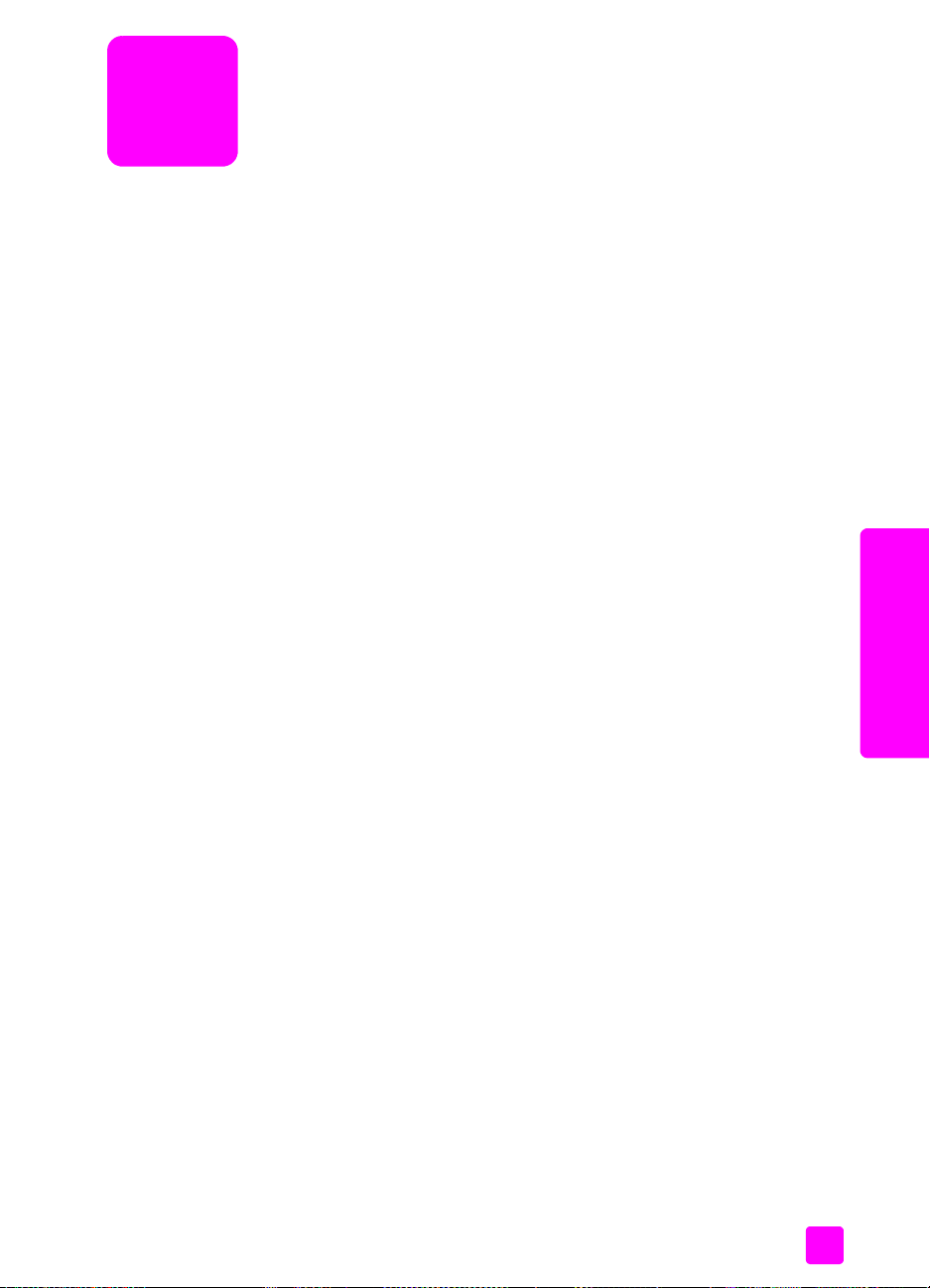
使用相片記憶卡
3
此 HP PSC 可存取數位相機使用的記憶卡,因此您就能以多種方式列印、儲
存、管理和分享您的數位相片。
本節包含下列主題:
• 第 19 頁的 「何謂記憶卡?」
• 第 20 頁的 「插入記憶卡並將檔案儲存於電腦」
• 第 21 頁的 「從索引頁列印相片」
• 第 23 頁的 「設定相片列印選項」
• 第 25 頁的 「直接從記憶卡列印相片」
• 第 28 頁的 「以幻燈片展示的方式檢視相片」
• 第 28 頁的 「透過 hp instant share 分享數位相片」
• 第 30 頁的 「使用 hp 相片和影像藝廊」
何謂記憶卡?
如果您的數位相機使用記憶卡來儲存相片,您就可將此記憶卡插入您的
HP PSC 以列出或儲存您的相片。
您可列印索引頁,此索引頁可能會有數頁,並以縮圖方式顯示相片記憶卡中的
所有相片;即使 HP PSC 未連接至電腦,您仍可從記憶卡列印相片。
您的 HP PSC 可讀取 CompactFlash I、II、Memory Sticks、MultiMediaCard
(MMC)、Secure Digital、SmartMedia 和 xD 記憶卡。
注意: 您可掃描文件並傳送掃描的影像至插入的記憶卡中。請參閱第
48 頁的 「將掃描傳送至載入 hp psc 的記憶卡」以取得詳細說明。
您的 HP PSC 具有 4 個記憶卡插槽,如下頁圖中所示,可將記憶卡分別插入此
插槽中。
記憶卡
19
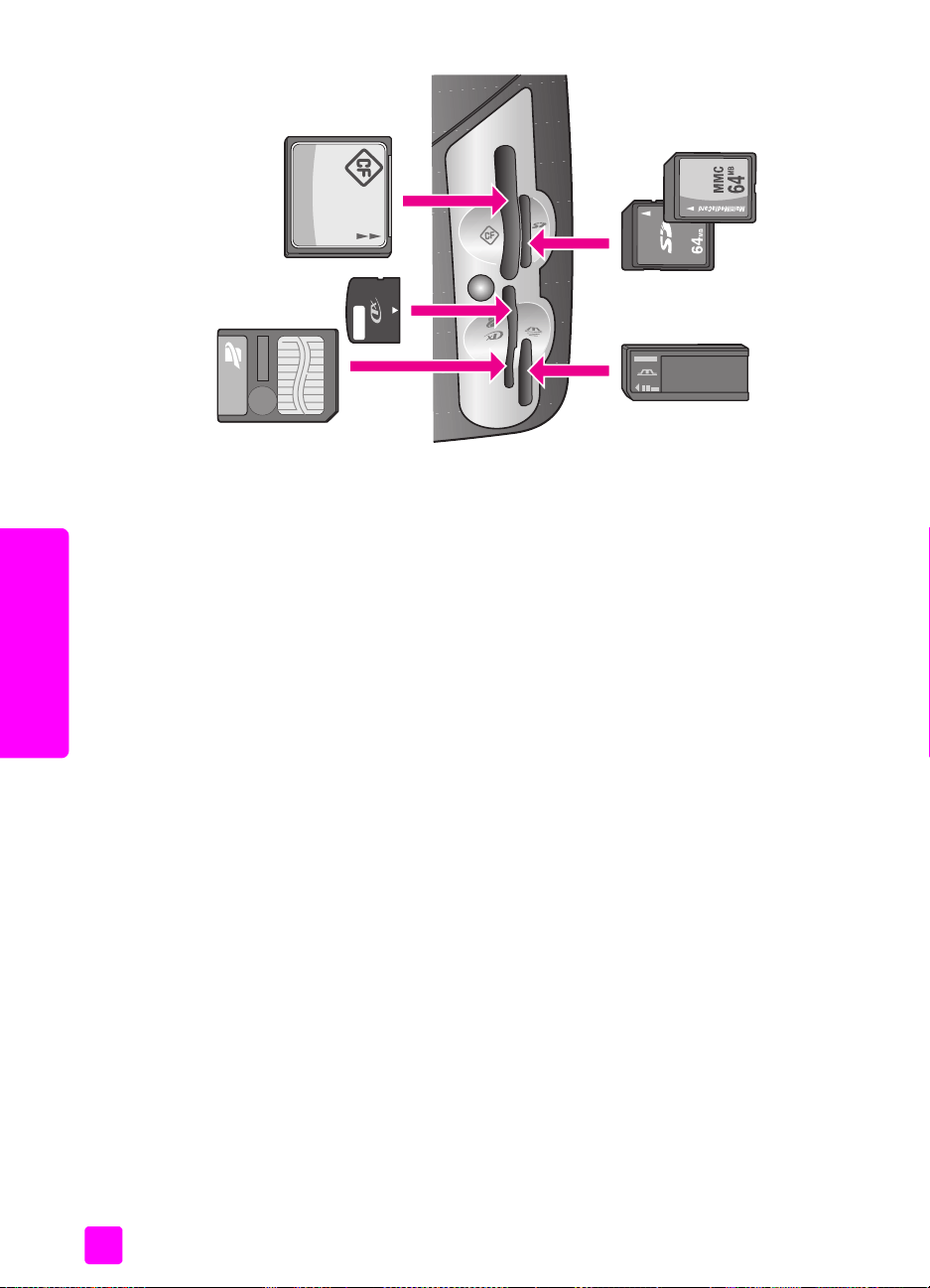
記憶卡
第 3 章
插槽配置如下:
• 左上插槽:CompactFlash (I, II)
• 右上插槽:Secure Digital、MultiMediaCard (MMC)
• 左下插槽:SmartMedia、xD ( 插入右上插槽)
• 右下插槽:Memory Stick、Magic Gate Memory Stick、Memory Stick Duo
( 搭配使用者自備的介面卡 ), Memory Stick Pro
警告! 根據預設,Windows XP 會將 8 MB 以下或 64 MB 以上的記憶卡
格式化為 FAT32 格式。數位相機和其他裝置使用 FAT (FAT16 或 FAT12) 格
式無法用於 FAT32 格式化的記憶卡。請在 Windows XP PC 中依您相機的
記憶卡格式或選擇 FAT 格式來格式化記憶卡。
插入記憶卡並將檔案儲存於電腦
當您用數位相機拍照後,您就可直接列印相片或將它們直接儲存到電腦上。
注意: 您在 HP PSC 上一次僅能使用一個記憶卡。
1 將記憶卡插入 HP PSC 中正確的插槽。
當正確插入記憶卡後,前面板上的 [ 相片 ] 按鈕會開始閃爍。
如果您將記憶卡插反了,記憶卡插槽旁的 LED 會閃爍琥珀色指示燈,而
彩色圖形顯示器會顯示錯誤訊息,例如 [ 卡面方向顛倒 ] 或 [ 卡片未完全
插入 ]。
2 [ 讀取相片中 ...] 的訊息會出現在彩色圖形顯示器中。在存取卡片時,卡片
插槽旁的 LED 會閃爍綠燈。
警告! 當卡片在存取中時,請勿嘗試取下記憶卡。如此會損壞卡片。您
只能在插槽旁的 LED 持續亮起不閃爍時才能安全取下卡片。
3 如果記憶卡上的相片檔案之前未曾傳輸過,您的電腦會顯示訊息詢問您是
否要將相片檔案儲存至電腦上。
4 按一下此選項以儲存。
使用 HP PSC 軟體,您就可將記憶卡中的所有新相片儲存至電腦。
20
hp psc 2400 series
